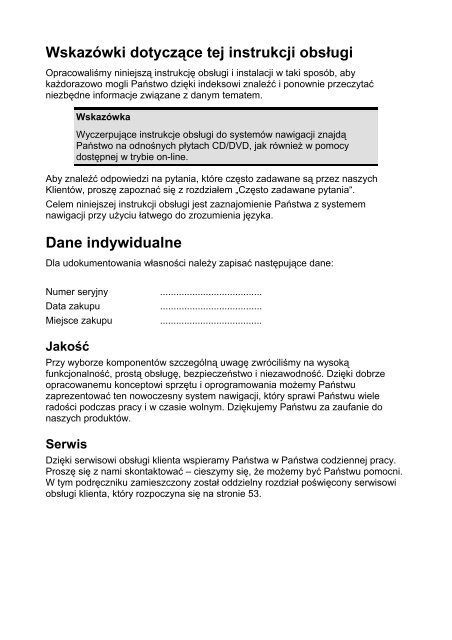Wskazówki dotyczące tej instrukcji obsługi Dane ... - medion
Wskazówki dotyczące tej instrukcji obsługi Dane ... - medion
Wskazówki dotyczące tej instrukcji obsługi Dane ... - medion
You also want an ePaper? Increase the reach of your titles
YUMPU automatically turns print PDFs into web optimized ePapers that Google loves.
<strong>Wskazówki</strong> <strong>dotyczące</strong> <strong>tej</strong> <strong>instrukcji</strong> <strong>obsługi</strong><br />
Opracowaliśmy niniejszą instrukcję <strong>obsługi</strong> i instalacji w taki sposób, aby<br />
każdorazowo mogli Państwo dzięki indeksowi znaleźć i ponownie przeczytać<br />
niezbędne informacje związane z danym tematem.<br />
Wskazówka<br />
Wyczerpujące instrukcje <strong>obsługi</strong> do systemów nawigacji znajdą<br />
Państwo na odnośnych płytach CD/DVD, jak również w pomocy<br />
dostępnej w trybie on-line.<br />
Aby znaleźć odpowiedzi na pytania, które często zadawane są przez naszych<br />
Klientów, proszę zapoznać się z rozdziałem „Często zadawane pytania“.<br />
Celem niniejszej <strong>instrukcji</strong> <strong>obsługi</strong> jest zaznajomienie Państwa z systemem<br />
nawigacji przy użyciu łatwego do zrozumienia języka.<br />
<strong>Dane</strong> indywidualne<br />
Dla udokumentowania własności należy zapisać następujące dane:<br />
Numer seryjny ......................................<br />
Data zakupu ......................................<br />
Miejsce zakupu ......................................<br />
Jakość<br />
Przy wyborze komponentów szczególną uwagę zwróciliśmy na wysoką<br />
funkcjonalność, prostą obsługę, bezpieczeństwo i niezawodność. Dzięki dobrze<br />
opracowanemu konceptowi sprzętu i oprogramowania możemy Państwu<br />
zaprezentować ten nowoczesny system nawigacji, który sprawi Państwu wiele<br />
radości podczas pracy i w czasie wolnym. Dziękujemy Państwu za zaufanie do<br />
naszych produktów.<br />
Serwis<br />
Dzięki serwisowi <strong>obsługi</strong> klienta wspieramy Państwa w Państwa codziennej pracy.<br />
Proszę się z nami skontaktować – cieszymy się, że możemy być Państwu pomocni.<br />
W tym podręczniku zamieszczony został oddzielny rozdział poświęcony serwisowi<br />
<strong>obsługi</strong> klienta, który rozpoczyna się na stronie 53.
Spis treści:<br />
Bezpieczeństwo i konserwacja .............................................................................. 1<br />
ii<br />
<strong>Wskazówki</strong> <strong>dotyczące</strong> bezpieczeństwa ................................................................. 1<br />
Kopia zapasowa danych..................................................................................... 2<br />
Warunki panujące w otoczeniu........................................................................... 2<br />
Naprawa ............................................................................................................. 2<br />
Temperatura panująca w otoczeniu.................................................................... 2<br />
Kompatybilność elektromagnetyczna ................................................................. 3<br />
Podłączanie........................................................................................................ 4<br />
Okablowanie....................................................................................................... 4<br />
Informacje <strong>dotyczące</strong> zgodności z wymogami dyrektywy R&TTE.......................... 5<br />
Konserwacja....................................................................................................... 5<br />
Pielęgnacja wyświetlacza ................................................................................... 5<br />
Utylizacja ............................................................................................................ 6<br />
Transport ............................................................................................................ 6<br />
Zakres dostawy...................................................................................................... 7<br />
Widok ....................................................................................................................... 8<br />
Widok z przodu ...................................................................................................... 8<br />
Widok z tyłu ........................................................................................................... 9<br />
Widok od spodu ................................................................................................... 10<br />
Widok z góry ........................................................................................................ 11<br />
Widok z boku ....................................................................................................... 12<br />
Widok z boku – prawa strona............................................................................... 13<br />
Pierwsza konfiguracja........................................................................................... 14<br />
I. Ładowanie baterii.............................................................................................. 14<br />
II. Zasilanie .......................................................................................................... 15<br />
Zasilacz samochodowy........................................................................................ 15<br />
Zasilacz sieciowy (opcjonal) ............................................................................. 16<br />
III. Włączanie urządzenia..................................................................................... 17<br />
III. Instalacja oprogramowania do nawigacji ........................................................ 18<br />
Obsługa.................................................................................................................. 19<br />
Włączanie i wyłączanie ........................................................................................ 19<br />
Ogólne wskazówki <strong>dotyczące</strong> <strong>obsługi</strong> urządzenia............................................. 20<br />
Obchodzenie się z kartami pamięci ..................................................................... 20<br />
Wkładanie karty pamięci................................................................................... 20<br />
Wyjmowanie karty pamięci ............................................................................... 20<br />
Dostęp do kart pamięci..................................................................................... 21<br />
Wymiana danych poprzez czytnik kart ............................................................. 21
Resetowanie systemu nawigacji .......................................................................... 22<br />
Miękki reset ...................................................................................................... 22<br />
Twardy reset..................................................................................................... 22<br />
Nawigacja............................................................................................................... 23<br />
<strong>Wskazówki</strong> <strong>dotyczące</strong> bezpieczeństwa: Nawigacja............................................. 23<br />
<strong>Wskazówki</strong> <strong>dotyczące</strong> nawigacji....................................................................... 23<br />
<strong>Wskazówki</strong> <strong>dotyczące</strong> użytkowania urządzenia w pojeździe............................ 24<br />
Dodatkowe wskazówki <strong>dotyczące</strong> instalowania systemu na rowerze lub<br />
motocyklu ......................................................................................................... 24<br />
Ustawianie anteny................................................................................................ 24<br />
I. Montaż uchwytu samochodowego.................................................................... 25<br />
II. Mocowanie przyssawki .................................................................................... 26<br />
III. Zamocowanie systemu nawigacji.................................................................... 27<br />
IV. Podłączanie zasilacza samochodowego ........................................................ 28<br />
V. Uruchomienie oprogramowania do nawigacji .................................................. 29<br />
Zestaw głośnomówiący Bluetooth....................................................................... 30<br />
Uruchomienie aplikacji Bluetooth......................................................................... 30<br />
Najważniejsze przyciski aplikacji Bluetooth ......................................................... 31<br />
Połączenie systemu nawigacji z telefonem komórkowym ................................ 32<br />
Wykonywanie połączeń telefonicznych ............................................................ 34<br />
Odebranie rozmowy przychodzącej.................................................................. 34<br />
Informacje o systemach monitorujących ruch drogowy (opcjonal) ................. 35<br />
Odtwarzacz MP3 (opcjonal).................................................................................. 37<br />
Schemat ekranu głównego .................................................................................. 37<br />
Wybór tytułu i włączenie go do listy ulubionych................................................ 38<br />
Lista ulubionych................................................................................................ 39<br />
Program Picture Viewer (opcjonal)...................................................................... 40<br />
Obsługa programu Picture Viewer ....................................................................... 40<br />
Ekran główny ....................................................................................................... 40<br />
Wyświetlanie na całym ekranie......................................................................... 41<br />
Odtwarzacz multimedialny (opcjonal) ................................................................. 43<br />
Widok ekranu głównego....................................................................................... 43<br />
Wybór i odtwarzanie pliku multimedialnego...................................................... 43<br />
Travelguide (opcjonal) .......................................................................................... 45<br />
AlarmClock (Funkcja budzika) (opcjonal) ........................................................... 46<br />
Obsługa programu AlarmClock............................................................................ 46<br />
Opis przycisków................................................................................................... 47<br />
Ustawienie czasu dla systemu.......................................................................... 48<br />
iii
iv<br />
Wybór tonu budzika.......................................................................................... 49<br />
Ustawienie poziomu głośności.......................................................................... 50<br />
Funkcja drzemki (snooze) ................................................................................ 50<br />
Zakończenie funkcji AlarmClock....................................................................... 51<br />
Często zadawane pytania ..................................................................................... 52<br />
Obsługa klienta...................................................................................................... 53<br />
Pierwsza pomoc przy nieprawidłowym funkcjonowaniu....................................... 53<br />
Proszę sprawdzić podłączenia i kable .............................................................. 53<br />
Błędy i ich możliwe przyczyny.............................................................................. 54<br />
Potrzebują Państwo dalszej pomocy technicznej?............................................... 54<br />
Załącznik ................................................................................................................ 55<br />
Funkcja specjalna CleanUp (czyszczenie) (wersja angielska programu)........... 55<br />
Synchronizacja z komputerem............................................................................. 57<br />
I. Proszę zainstalować program Microsoft ® ActiveSync ® .................................. 57<br />
II. Podłączyć system do komputera .................................................................. 58<br />
III. Praca z programem Microsoft ® ActiveSync ® ............................................... 59<br />
GPS (System globalnego pozycjonowania) ......................................................... 60<br />
Zewnętrzna antena GPS .................................................................................. 60<br />
TMC (Kanał wiadomości drogowych)................................................................... 61<br />
Instalacja zewnętrznego odbiornika TMC / Podłączenie anteny TMC<br />
(opcjonal).......................................................................................................... 62<br />
Dodatkowe mapy ................................................................................................. 63<br />
Kopiowanie map na kartę pamięci.................................................................... 63<br />
Alternatywna instalacja oprogramowania do nawigacji z karty pamięci............ 64<br />
Kopiowanie plików instalacyjnych i map do pamięci wewnętrznej.................... 65<br />
Mocowanie urządzenia na kierownicy roweru...................................................... 66<br />
<strong>Dane</strong> techniczne.................................................................................................... 67<br />
Informacje ogólne o modelu ................................................................................ 68<br />
Warunki gwarancji................................................................................................. 69<br />
Indeks..................................................................................................................... 71<br />
Copyright © 2007, 22/05/07<br />
Wszelkie prawa zastrzeżone.<br />
Niniejsza instrukcja <strong>obsługi</strong> jest chroniona prawami autorskimi.<br />
Znaki towarowe: MS-DOS ® i Windows ® są zarejestrowanymi znakami towarowymi firmy Microsoft ® .<br />
Pentium ® jest zarejestrowanym znakiem towarowym firmy Intel ® .<br />
Inne znaki towarowe stanowią własność odnośnych firm, do których należą.<br />
Zastrzega się możliwość zmian technicznych i optycznych, jak również błędów drukarskich.
Bezpieczeństwo i konserwacja<br />
<strong>Wskazówki</strong> <strong>dotyczące</strong> bezpieczeństwa<br />
Proszę uważnie przeczytać niniejszy rozdział i przestrzegać wszystkich zawartych w<br />
nim zaleceń. W ten sposób zapewnią Państwo niezawodne działanie urządzenia<br />
oraz jego długą żywotność.<br />
Proszę przechowywać opakowanie i instrukcję <strong>obsługi</strong> w bezpiecznym miejscu, aby<br />
móc przekazać je nowemu właścicielowi w przypadku sprzedaży urządzenia.<br />
• Proszę nie dopuszczać, aby dzieci bawiły się urządzeniami elektrycznymi<br />
bez nadzoru osoby dorosłej.Dzieci nie zawsze są w stanie rozpoznać<br />
prawidłowo możliwe zagrożenie.<br />
• Proszę trzymać materiały do pakowania takie jak np. folie poza zasięgiem<br />
dzieci. W przypadku niewłaściwego użytkowania istnieje ryzyko uduszenia.<br />
• Proszę nie otwierać nigdy obudowy urządzenia, zasilacza lub akcesoriów -<br />
nie zawierają one żadnych części wymagających konserwacji! W przypadku<br />
otwar<strong>tej</strong> obudowy istnieje zagrożenie życia wskutek porażenia prądem.<br />
• Proszę nie kłaść na urządzeniu żadnych przedmiotów i proszę nie naciskać<br />
na wyświetlacz. W przeciwnym wypadku wyświetlacz może pęknąć.<br />
• Aby uniknąć uszkodzenia wyświetlacza, proszę go nie dotykać żadnym ostro<br />
zakończonym przedmiotem. Proszę używać w tym celu wyłącznie<br />
specjalnego pióra optycznego lub innego tępo zakończonego przedmiotu. W<br />
wielu przypadkach możliwa jest również obsługa poprzez dotknięcie<br />
wyświetlacza palcem.<br />
• W przypadku pęknięcia wyświetlacza istnieje ryzyko obrażeń. Gdyby do tego<br />
doszło, proszę pozbierać odpryski, założywszy uprzednio rękawice ochronne<br />
i wysłać je do naszego Centrum Serwisowego w celu dokonania utylizacji<br />
zgodnej z obowiązującymi przepisami. Następnie proszę dokładnie umyć<br />
ręce mydłem, ponieważ nie można wykluczyć możliwości, że doszło do<br />
wycieku chemikaliów.<br />
Proszę odciąć zasilanie (wyjąć wtyczkę z gniazdka), natychmiast wyłączyć<br />
urządzenie lub go nie włączać i zwrócić się do naszego Centrum Serwisowego<br />
• jeżeli obudowa urządzenia, opcjonalnego zasilacza lub urządzenia<br />
peryferyjnego jest uszkodzona lub gdy do jej wnętrza dostała się jakakolwiek<br />
ciecz. Aby uniknąć uszkodzenia, proszę najpierw zlecić kontrolę<br />
komponentów naszemu serwisowi <strong>obsługi</strong> klienta.<br />
Bezpieczeństwo i konserwacja<br />
1
Kopia zapasowa danych<br />
2<br />
• Producent nie ponosi żadnej odpowiedzialności, ani nie przyjmuje żadnych<br />
roszczeń związanych z odszkodowaniem za utratę danych i za wynikające z<br />
niego szkody pośrednie. Po każdej aktualizacji danych proszę wykonać<br />
kopię bezpieczeństwa na nośniku zewnętrznym (np. na płycie CD-R).<br />
Warunki panujące w otoczeniu<br />
W przypadku nieprzestrzegania poniższych zaleceń może dojść do awarii lub<br />
uszkodzenia urządzenia. Przypadki takie są wyłączone z gwarancji.<br />
• Proszę trzymać system nawigacji i wszystkie podłączone do niego<br />
urządzenia z dala od wilgoci i proszę nie wystawiać go na działanie kurzu,<br />
wysokich temperatur i bezpośredniego promieniowania słonecznego,<br />
zwłaszcza w samochodzie.<br />
• Proszę bezwzględnie chronić urządzenie przed zamoczeniem wskutek<br />
deszczu i gradu. Proszę pamiętać, że wskutek kondensacji wilgoć może się<br />
gromadzić również w futerale ochronnym.<br />
• Proszę unikać silnych wibracji i wstrząsów, takich na jakie można napotkać<br />
podczas np. jazdy po wyboistym terenie.<br />
• Proszę nie dopuszczać, aby urządzenie wypadło z uchwytu, w którym jest<br />
zamontowane np. podczas hamowania. W miarę możliwości urządzenie<br />
należy montować pionowo.<br />
Naprawa<br />
• W przypadku pojawienia się problemów technicznych z urządzeniem proszę<br />
się zwrócić do naszego Centrum Serwisowego.<br />
• Jeżeli zachodzi konieczność naprawy, proszę powierzyć jej wykonanie<br />
wyłącznie naszemu autoryzowanemu Centrum Serwisowemu. Adres znajdą<br />
Państwo na karcie gwarancyjnej.<br />
Temperatura panująca w otoczeniu<br />
• Urządzenie może być użytkowane w temperaturze otoczenia od 5° C do 40°<br />
C i przy wilgotności względnej od 10% do 90% (bez kondensacji).<br />
• Wyłączone urządzenie może być przechowywane w temperaturze od 0° C<br />
do 60° C.<br />
• Urządzenie powinno być przechowywane dobrze zapakowane. Należy<br />
unikać wystawiania urządzenia na działanie wysokich temperatur (np.<br />
podczas parkowania lub wskutek działania bezpośredniego promieniowania<br />
słonecznego).<br />
Polski
Kompatybilność elektromagnetyczna<br />
• Przy podłączaniu dodatkowych lub innych elementów należy przestrzegać<br />
wymogów zawartych w Dyrektywach o kompatybilności<br />
elektromagnetycznej (EMV). Poza tym proszę pamiętać, że do podłączania<br />
urządzenia do interfejsów zewnętrznych można używać tylko kabli<br />
ekranowanych.<br />
• Aby uniknąć zakłóceń funkcjonowania i utraty danych, proszę zachować<br />
odległość przynajmniej jednego metra od źródeł zakłóceń korzystających z<br />
wysokich częstotliwości i generujących promieniowanie magnetyczne (np.<br />
telewizory, głośniki, telefony komórkowe itp.).<br />
• Podczas pracy urządzenia elektroniczne generują promieniowanie<br />
elektromagnetyczne. Promieniowanie to jest nieszkodliwe, jednak może<br />
zakłócać prace innych urządzeń, które znajdują się w bezpośrednim<br />
sąsiedztwie. Nasze urządzenia są testowane w laboratorium pod kątem<br />
kompatybilności elektromagnetycznej i są odpowiednio optymalizowane.<br />
Mimo to nie można całkowicie wykluczyć wystąpienia zakłóceń<br />
funkcjonowania samego urządzenia, jak również innych urządzeń<br />
elektrycznych znajdujących się w pobliżu. W przypadku stwierdzenia takich<br />
zakłóceń proszę spróbować wyeliminować je poprzez zmianę odległości i<br />
pozycji urządzeń. Szczególnie w przypadku samochodów, przed<br />
wyruszeniem w podróż należy się upewnić co do prawidłowego<br />
funkcjonowania urządzeń elektronicznych znajdujących się w pojeździe.<br />
Bezpieczeństwo i konserwacja<br />
3
Podłączanie<br />
Aby prawidłowo podłączyć urządzenia, proszę postępować zgodnie z poniższymi<br />
zaleceniami:<br />
Zasilanie poprzez gniazdo samochodowe<br />
4<br />
• Proszę podłączać zasilacz tylko do gniazda-zapalniczki znajdującego się w<br />
pojeździe (akumulator samochodowy = DC 12V lub akumulator<br />
ciężarówki = DC 24V !). Jeżeli nie są Państwo pewni, jakie zasilanie<br />
dostępne jest w Państwa samochodzie, proszę zasięgnąć informacji u<br />
producenta.<br />
Zasilanie poprzez zasilacz sieciowy (opcjonalnie)<br />
• Gniazdko musi się znajdować w pobliżu urządzenia i musi być łatwo<br />
dostępne.<br />
• Aby odciąć zasilanie od urządzenia, proszę wyjąć wtyczkę zasilacza z<br />
gniazdka.<br />
• Proszę podłączać zasilacz tylko do uziemionego gniazdka, w którym płynie<br />
prąd zmienny o napięciu AC 100-240V~, 50/60 Hz. Jeżeli nie są Państwo<br />
pewni, jakie zasilanie dostępne jest w miejscu instalacji, proszę zasięgnąć<br />
informacji u odnośnego dostawcy energii.<br />
• Proszę używać tylko dostarczonego zasilacza.<br />
• Aby uniknąć uszkodzenia wskutek nadmiernego nagrzania, proszę nie<br />
zakrywać zasilacza.<br />
• Proszę nie używać zasilacza, jeżeli jego obudowa lub przewód łączący go z<br />
urządzeniem są uszkodzone. Proszę wymienić zasilacz na nowy tego<br />
samego typu.<br />
• Aby dodatkowo zabezpieczyć system nawigacji przed uszkodzeniem<br />
spowodowanym napięciem szczytowym lub uderzeniem pioruna, zalecamy<br />
stosowanie urządzeń ochrony przeciwprzepięciowej.<br />
Okablowanie<br />
• Proszę ułożyć kabel w taki sposób, aby nikt po nim nie deptał, ani się przez<br />
niego nie potknął.<br />
• Proszę nie ustawiać na kablu żadnych przedmiotów, ponieważ mógłby on<br />
przez to ulec uszkodzeniu.<br />
Polski
Informacje <strong>dotyczące</strong> zgodności z wymogami<br />
dyrektywy R&TTE<br />
Wraz z tym urządzeniem zostały dostarczone następujące urządzenia do<br />
komunikacji radiowej:<br />
• Bluetooth (tylko modele 3315 i 3415)<br />
Niniejszym MEDION AG oświadcza, że system jest zgodny z zasadniczymi<br />
wymogami oraz pozostałymi stosownymi postanowieniami Dyrektywy 1999/5/EC.<br />
Pełna wersja deklaracji zgodności dostępna jest na stronie<br />
www.<strong>medion</strong>.com/conformity.<br />
Konserwacja<br />
Uwaga!<br />
Wewnątrz obudowy nie znajdują się żadne części wymagające<br />
konserwacji lub czyszczenia.<br />
Żywotność urządzenia można przedłużyć stosując następujące środki:<br />
• Przed czyszczeniem proszę zawsze wyjąć wtyczkę z gniazda zasilania i<br />
odłączyć wszystkie kable połączeniowe.<br />
• Do czyszczenia urządzenia proszę używać tylko lekko zwilżonej,<br />
niekłaczącej ściereczki.<br />
• Proszę nie stosować żadnych rozpuszczalników, bądź żrących lub<br />
wydzielających opary środków czyszczących.<br />
• Urządzenie i jego opakowanie nadają się do powtórnego przetworzenia.<br />
Pielęgnacja wyświetlacza<br />
• Proszę unikać zarysowania powierzchni ekranu, ponieważ łatwo ulega ona<br />
uszkodzeniu. Aby zapobiec zarysowaniu i zabrudzeniom, zalecamy<br />
stosowanie folii ochronnych przeznaczonych do wyświetlaczy. Akcesoria<br />
tego typu dostępne są w sklepach specjalistycznych.<br />
Folia znajdująca się na wyświetlaczu w momencie dostawy jest folią<br />
ochronną stosowaną podczas transportu!<br />
• Proszę uważać, aby na ekranie nie pozostawały nigdy kropelki wody. Woda<br />
może spowodować trwałe odbarwienia.<br />
• Proszę czyścić ekran miękką, lekko zwilżoną, niekłaczącą szmatką.<br />
• Proszę nie wystawiać ekranu na działanie silnego światła słonecznego lub<br />
promieniowania ultrafioletowego.<br />
Bezpieczeństwo i konserwacja<br />
5
Utylizacja<br />
Urządzenie<br />
Po zakończeniu eksploatacji pod żadnym pozorem nie należy wyrzucać urządzenia<br />
razem z normalnymi odpadami domowymi. Proszę zasięgnąć informacji na temat<br />
możliwości przyjaznej środowisku i zgodnej z przepisami utylizacji produktu.<br />
Opakowanie<br />
Aby uniknąć uszkodzenia podczas transportu, urządzenie dostarczone jest w<br />
opakowaniu. Opakowania zostały wyprodukowane z materiałów, które mogą zostać<br />
zutylizowane w sposób przyjazny dla środowiska i mogą zostać poddane<br />
odpowiedniemu recyklingowi.<br />
Transport<br />
Gdy chcą Państwo przetransportować urządzenie, proszę przestrzegać<br />
następujących zaleceń:<br />
• Po transporcie proszę poczekać z ponownym uruchomieniem, dopóki<br />
urządzenie nie osiągnie temperatury otoczenia.<br />
• W przypadku dużych wahań temperatury lub poziomu wilgotności wewnątrz<br />
urządzenia może dojść do kondensacji wilgoci, która może spowodować<br />
zwarcie.<br />
• Dla ochrony urządzenia przed zabrudzeniem, wstrząsami i zarysowaniem<br />
proszę używać futerału ochronnego.<br />
• Przed podróżą proszę zasięgnąć informacji <strong>dotyczące</strong>j warunków zasilania i<br />
komunikacji w miejscu przeznaczenia. Przed rozpoczęciem podróży w razie<br />
potrzeby proszę zaopatrzyć się w odpowiedni adapter do zasilanie ew.<br />
komunikacji.<br />
• Do wysyłki urządzenia proszę użyć oryginalnego kartonu i zasięgnąć porady<br />
przedsiębiorstwa transportowego.<br />
• Gdy przechodzą Państwo przez kontrolę bagażu podręcznego na lotnisku,<br />
zalecana jest przeprowadzenie kontroli urządzenia i wszystkich<br />
magnetycznych nośników danych (dyski zewnętrzne) aparatem<br />
rentgenowskim (urządzenie, na którym stawiają Państwo torby). Proszę<br />
unikać wykrywacza magnetycznego (konstrukcja, przez którą Państwo<br />
przechodzą) lub pręta magnetycznego (urządzenie ręczne <strong>obsługi</strong>wane<br />
przez ochronę), ponieważ mogą one zniszczyć Państwa dane.<br />
6<br />
Polski
Zakres dostawy<br />
Proszę sprawdzić, czy zestaw jest kompletny, a w przypadku wykryciu braku jakiegokolwiek<br />
elementu, proszę nas o tym powiadomić w ciągu 14 dni od daty zakupu.<br />
Nabyty przez Państwa zestaw zawiera:<br />
• System nawigacji<br />
• Kabel zasilania do zapalniczki samochodowej<br />
• Uchwyt do montażu w samochodzie<br />
• Płyty CD/DVD do nawigacji<br />
• CD z programami pomocniczymi<br />
• Instrukcja <strong>obsługi</strong> i karta gwarancyjna<br />
Opcjonalnie<br />
• Zasilacz sieciowy<br />
• Kartę pamięci MMC/SD<br />
• Kabel USB<br />
• Zewnętrzną antenę GPS<br />
• Zewnętrzny odbiornik TMC<br />
• Uchwyt do montażu na rowerze<br />
• Futerał do przechowywania urządzenia<br />
Bezpieczeństwo i konserwacja<br />
7
Widok<br />
Widok z przodu<br />
Nr Komponent Opis<br />
Mikrofon Do zestawu głośnomówiącego (tylko modele 3315 i<br />
3415)<br />
Ekran dotykowy Pokazuje graficzne wyjście danych przetwarzanych<br />
przez urządzenie. Aby wybrać polecenia menu lub<br />
wprowadzić dane, proszę dotknąć lekko ekran specjalnym<br />
piórem optycznym.<br />
8<br />
<br />
<br />
Wskaźnik ładowania<br />
baterii<br />
Podczas ładowania baterii wskaźnik naładowania baterii<br />
świeci na czerwony. Gdy bateria jest całkowicie<br />
naładowana, wskaźnik świeci na zielony.<br />
W przypadku modeli 3315 i 3415 po zakończeniu<br />
ładowania dioda LED wyłącza się. Gdy funkcja Bluetooth<br />
jest aktywna, miga niebieska dioda LED.<br />
Polski
Widok z tyłu<br />
<br />
Nr Komponent Opis<br />
Pióro optyczne Przed użyciem proszę wyjąć pióro optyczne ze specjalnego<br />
schowka, a po użyciu ponownie go tam włożyć.<br />
Pióro optyczne służy do <strong>obsługi</strong> ekranu dotykowego.<br />
Zewnętrzna antena<br />
GPS<br />
Antena<br />
GPS<br />
Podłączenie opcjonalnej drugiej anteny.<br />
Głośnik Służy do nadawania muzyki, <strong>instrukcji</strong> głosowych i<br />
ostrzeżeń.<br />
Widok<br />
<br />
<br />
9
Widok od spodu<br />
10<br />
<br />
Nr Komponent Opis<br />
Wyłącznik główny/<br />
Wyłącznik baterii<br />
Odłącza całkowicie urządzenie od baterii (także reset<br />
twardy).<br />
Polski
Widok z góry<br />
Nr Komponent Opis<br />
Przycisk nawigacji Przycisk do wprowadzania adresu w funkcji<br />
nawigacji<br />
Włącznik/wyłącznik Jednokrotne krótkie wciśnięcie tego przycisku<br />
powoduje włączenie lub wyłączenie urządzenia (tryb<br />
gotowości).<br />
Widok<br />
<br />
11
Widok z boku<br />
Nr Komponent Opis<br />
Gniazdo słuchawki Gniazdo słuchawki stereofonicznej (3,5 mm).<br />
Dłuższe słuchanie przy pełnej mocy<br />
może uszkodzić słuch użytkownika.<br />
12<br />
<br />
<br />
<br />
Gniazdo TMC Umożliwia podłączenie anteny FM w celu odbioru<br />
sygnału TMC (tylko modele E3215 i E3415)<br />
Gniazdo mini-USB Gniazdo do podłączania zasilania zewnętrznego i<br />
podłączenia urządzenia do komputera poprzez kabel<br />
USB (do synchronizacji danych).<br />
Opcjonalnie mają Państwo możliwość podłączenia<br />
zewnętrznego odbiornika TMC (tylko modele E3115 i<br />
E3315).<br />
Polski
Widok z boku – prawa strona<br />
Nr Komponent Opis<br />
Otwór do<br />
resetowania<br />
Uruchamia ponownie urządzenie (Miękki reset, zob.<br />
strona 22).<br />
Volume + Zwiększenie poziomu głośności<br />
Volume - Zmniejszenie poziomu głośności<br />
Gniazdo karty<br />
pamięci SD/MMC<br />
<br />
<br />
<br />
<br />
Gniazdo,w którym instaluje się kartę pamięci SD<br />
(Secure Digital) lub MMC (MultiMediaCard).<br />
Widok<br />
13
Pierwsza konfiguracja<br />
Poniżej opisana została krok po kroku konfiguracja systemu nawigacji po raz<br />
pierwszy.<br />
Najpierw proszę zdjąć z wyświetlacza folię ochronną.<br />
I. Ładowanie baterii<br />
14<br />
Uwaga<br />
W zależności od poziomu naładowania wbudowanej baterii, przed<br />
pierwszym użyciem urządzenia może się okazać konieczne<br />
naładowanie baterii.<br />
Obchodząc się z baterią proszę wziąć pod uwagę następujące zalecenia:<br />
• Podczas ładowania baterii wskaźnik naładowania baterii świeci na<br />
czerwony. Proszę nie przerywać ładowania, dopóki bateria nie będzie<br />
całkowicie naładowana. Gdy bateria jest całkowicie naładowana, wskaźnik<br />
naładowania świeci na zielony.<br />
W przypadku modeli 3315 i 3415 po zakończeniu ładowania dioda LED<br />
wyłącza się.<br />
• Podczas ładowania można korzystać z systemu nawigacji, jednak gdy<br />
urządzenie jest używane po raz pierwszy nie powinno zostać od niego<br />
odcięte zasilanie.<br />
• Aby wbudowana bateria mogła się całkowicie naładować, proszę pozostawić<br />
urządzenie podłączone przez cały czas do zasilania zewnętrznego.<br />
• Zewnętrzne zasilanie może być podłączone przez cały czas, co jest<br />
szczególnie dogodne w przypadku korzystania z urządzenia przez dłuższy<br />
czas. Proszę pamiętać, że zasilacz sieciowy ew. samochodowy używa prądu<br />
nawet wtedy, gdy nie ładuje baterii systemu nawigacji.<br />
• Gdy bateria jest słabo naładowana, może potrwać parę minut, zanim<br />
urządzenie będzie gotowe do pracy po podłączeniu zasilania zewnętrznego.<br />
• Bateria naładuje się całkowicie także przy wyłączonym urządzeniu.<br />
Polski
II. Zasilanie<br />
Zasilacz samochodowy<br />
<br />
Pierwsza konfiguracja<br />
(podobny jak na ilustracji)<br />
1. Proszę włożyć gniazdo stereofoniczne () kabla podłączeniowego.<br />
2. Teraz proszę umieścić wtyczkę zasilania () do zapalniczki samochodowej,<br />
z którą nie może stracić styku podczas jazdy. Mogłoby to spowodować<br />
nieprawidłowe funkcjonowanie.<br />
<br />
15
Zasilacz sieciowy (opcjonal)<br />
16<br />
<br />
Polski<br />
Wtyczka zasilacza<br />
(podobny jak na ilustracji)<br />
1. Proszę wsunąć wtyczkę zasilacza do otworu w tylnej części zasilacza<br />
sieciowego. Proszę przy tym wcisnąć przycisk „Push”, aby wtyczka<br />
zaskoczyła.<br />
2. Proszę wetknąć kabel zasilacza sieciowego () do gniazda mini-USB na<br />
spodniej części systemu nawigacji.<br />
3. Proszę podłączyć zasilacz sieciowy () do łatwo dostępnego gniazdka.
III. Włączanie urządzenia<br />
Proszę przesunąć wyłącznik główny na spodniej stronie urządzenia do pozycji<br />
ON (wł.)<br />
Uwaga!<br />
Proszę pozostawić przełącznik w pozycji ON, jeżeli chcą Państwo<br />
przeprowadzić pierwszą konfigurację urządzenia. Jeżeli wyłącznik<br />
będzie ustawiony w pozycji OFF, wszystkie dane zapisane w pamięci<br />
tymczasowej urządzenia zostaną utracone.<br />
System nawigacji rozpocznie automatycznie pierwszą konfigurację. Na ekranie<br />
pojawi się logo, a po kilku sekundach wyświetli się ekran aplikacji * *.<br />
Przycisk Opis Ekranu głównego<br />
i<br />
Nawigacja, strona 23<br />
Odtwarzacz MP3<br />
(opcjonal), strona 37<br />
Travelguide<br />
(opcjonal), strona 45<br />
Picture Viewer<br />
(opcjonal), strona 40<br />
AlarmClock<br />
(opcjonal), strona 46<br />
Ustawienia<br />
Odtwarzacz<br />
multimedialny<br />
(opcjonal), strona 43<br />
Zestaw<br />
głośnomówiący<br />
(opcjonal), strona 30<br />
Zmienia obraz<br />
wyświetlany na<br />
ekranie głównym<br />
* W zależności od rozdzielczości ekranu mogą występować niewielkie różnice w wyświetlaniu.<br />
Pierwsza konfiguracja<br />
17
18<br />
Wskazówka<br />
Tak długo, jak długo system nawigacji podłączony jest do zasilania<br />
zewnętrznego lub jest zasilany baterią, wystarczy na krótko wcisnąć<br />
włącznik/wyłącznik, aby włączyć lub wyłączyć urządzenie (standby<br />
mode).<br />
Urządzenie zostało zaprojektowane w taki sposób, że nie wyłącza się<br />
samoczynnie.<br />
Poprzez przycisk Ustawienia na ekranie głównym urządzenia mogą<br />
Państwo dopasować czas pracy do indywidualnych potrzeb.<br />
Jeżeli urządzenie ma być całkowicie wyłączone, proszę przesunąć<br />
wyłącznik główny na spodniej stronie urządzenia do pozycji OFF.<br />
Dzięki zapisowi danych w pamięci wewnętrznej nie zostaną przy tym<br />
utracone żadne dane. Samo uruchomienie trwa niewiele więcej.<br />
Także wtedy, gdy system nawigacji jest wyłączony, pobiera on niewielkie ilości<br />
prądu i baterie ulegają rozładowaniu.<br />
III. Instalacja oprogramowania do nawigacji<br />
Urządzenie zostało wyposażone fabrycznie w podstawowe dane dla systemu<br />
nawigacji, a ostateczna instalacja oprogramowania do nawigacji przebiega<br />
automatycznie sterowana z pamięci zewnętrznej podczas pierwszej konfiguracji.<br />
Proszę postępować zgodnie z instrukcjami pojawiającymi się na ekranie.<br />
Jeżeli mapy cyfrowe zapisane są na opcjonalnej karcie pamięci, podczas<br />
korzystania z systemu nawigacji musi ona być zawsze włożona do urządzenia.<br />
Jeżeli podczas pracy z urządzeniem karta pamięci zostanie wyjęta nawet na krótko,<br />
należy przeprowadzić miękki reset urządzenia w celu ponownego uruchomienia<br />
systemu nawigacji (zob. Strona 22).<br />
Proszę przeczytać rozdział pt. Nawigacja, rozpoczynający się na stronie 23.<br />
Polski
Obsługa<br />
Włączanie i wyłączanie<br />
Po przeprowadzeniu pierwszej konfiguracji urządzenie znajduje się w normalnym<br />
trybie pracy. Za pomocą włącznika/wyłącznika mogą Państwo włączać i wyłączać<br />
urządzenie.<br />
1. Proszę krótko wcisnąć włącznik/wyłącznik<br />
nawigacji.<br />
, aby włączyć system<br />
Wskazówka<br />
Urządzenie zostało zaprojektowane w taki sposób, że nie wyłącza się<br />
samoczynnie. Poprzez przycisk Ustawienia na ekranie głównym<br />
urządzenia mogą Państwo dopasować czas pracy do indywidualnych<br />
potrzeb.<br />
2. Proszę krótko wcisnąć włącznik/wyłącznik<br />
nawigacji (standby mode).<br />
, aby wyłączyć system<br />
Także wtedy, gdy urządzenie jest wyłączone, pobiera ono niewielką ilość prądu, a<br />
wbudowana bateria jest ładowana.<br />
Obsługa<br />
19
Ogólne wskazówki <strong>dotyczące</strong> <strong>obsługi</strong><br />
urządzenia<br />
Obchodzenie się z kartami pamięci<br />
Państwa system nawigacji obsługuje karty pamięci MMC i SD.<br />
Wkładanie karty pamięci<br />
20<br />
1. Proszę ostrożnie wyjąć opcjonalną kartę pamięci z opakowania (jeżeli<br />
takowe istnieje) Proszę przy tym uważać, aby nie dotknąć ani nie zabrudzić<br />
styków.<br />
2. Proszę wsunąć ostrożnie kartę pamięci do gniazda karty, stykiem<br />
skierowanym w przód. Ta strona karty, na której znajduje się etykieta,<br />
wskazuje przednią część urządzenia.Karta musi lekko zaskoczyć.<br />
Wyjmowanie karty pamięci<br />
Wskazówka<br />
Proszę wyjąć kartę pamięci dopiero wtedy, gdy zakończą Państwo<br />
pracę z urządzeniem i wyłączą je przy pomocy włącznika/wyłącznika.<br />
W przeciwnym razie może dojść do utraty danych.<br />
1. Aby wyjąć kartę, proszę lekko przycisnąć krawędź górną, aż poluzuje się<br />
blokada.<br />
2. Proszę teraz wyjąć kartę, nie dotykając styków.<br />
3. Proszę przechowywać kartę pamięci w opakowaniu lub w innym<br />
bezpiecznym miejscu.<br />
Wskazówka<br />
Karty pamięci są bardzo delikatne. Proszę uważać, aby nie zabrudzić<br />
styków i aby nie stosować nacisku, gdy dotyka się karty.<br />
Polski
Dostęp do kart pamięci<br />
• Urządzenie obsługuje tylko karty pamięci, które zostały sformatowane w<br />
formacie danych FAT16/32. Jeżeli do urządzenia zostanie włożona karta<br />
sformatowana w inny sposób (np. w kamerze czy odtwarzaczu MP-3),<br />
urządzenie może jej nie rozpoznać. Taka karta musi wówczas zostać<br />
odpowiednio sformatowana.<br />
Uwaga<br />
Formatowanie karty pamięci powoduje nieodwracalną utratę<br />
wszystkich zapisanych na niej danych.<br />
Wymiana danych poprzez czytnik kart<br />
Jeżeli chcą Państwo skopiować na kartę pamięci duże ilości danych (pliki MP3,<br />
mapy do nawigacji), mogą je Państwo również zapisać bezpośrednio na karcie<br />
pamięci.<br />
Wiele komputerów jest obecnie wyposażonych w karty pamięci. Proszę włożyć kartę<br />
pamięci do czytnika i skopiować na nią bezpośrednio wybrane dane.<br />
Dzięki bezpośredniemu dostępowi uzyskuje się znacznie większą prędkość<br />
transmisji w porównaniu do <strong>tej</strong>, którą można osiągnąć korzystając z ActiveSync ® .<br />
Ogólne wskazówki <strong>dotyczące</strong> <strong>obsługi</strong> urządzenia<br />
21
Resetowanie systemu nawigacji<br />
Miękki reset<br />
Jeżeli zdarzy się, że system nawigacji nie reaguje albo nie działa prawidłowo,<br />
istnieje możliwość jego zresetowania.<br />
Umożliwia to ponowne uruchomienie systemu nawigacji bez konieczności jego<br />
ponownego zainstalowania. Resetowanie jest często używane do reorganizacji<br />
pamięci. Wszystkie bieżące programy zostają wówczas przerwane, a pamięć<br />
robocza zostaje wówczas ponownie zainicjalizowana.<br />
Reset miękki przeprowadza się następująco:<br />
Proszę wsunąć dostarczone pióro lub inny odpowiedni, ostro zakończony przedmiot<br />
(np. wyprostowany spinacz biurowy) do otworu resetowania, lekko go przyciskając.<br />
Twardy reset<br />
22<br />
Uwaga<br />
Reset twardy powoduje utratę wszystkich danych zapisanych w<br />
pamięci tymczasowej.<br />
Reset twardy przeprowadza się w następujący sposób:<br />
1. Proszę odłączyć urządzenie od zasilania zewnętrznego.<br />
2. Proszę przesunąć wyłącznik główny najpierw do pozycji OFF (wył.), a po<br />
upływie 2 sekund ponownie do pozycji ON.<br />
Nie jest wymagana ponowna instalacja oprogramowania na komputerze<br />
synchronizującym.<br />
Polski
Nawigacja<br />
<strong>Wskazówki</strong> <strong>dotyczące</strong> bezpieczeństwa: Nawigacja<br />
Obszerną instrukcję <strong>obsługi</strong> znajdą Państwo na dołączonej płycie CD/DVD.<br />
<strong>Wskazówki</strong> <strong>dotyczące</strong> nawigacji<br />
• Aby chronić siebie i innych przed wypadkami, proszę nie <strong>obsługi</strong>wać<br />
systemu nawigacji podczas prowadzenia pojazdu.<br />
• Jeżeli nie zrozumieli Państwo <strong>instrukcji</strong> głosowej lub nie są Państwo pewni,<br />
co zrobić przy następnym skrzyżowaniu, mogą się Państwo szybko<br />
zorientować w sytuacji patrząc na mapę lub strzałki. Proszę patrzeć na<br />
wyświetlacz tylko wtedy, gdy znajdują się Państwo w bezpiecznej sytuacji na<br />
drodze!<br />
Wskazówka prawna<br />
W niektórych krajach korzystanie z urządzeń, które ostrzegają o<br />
systemach monitorujących ruch drogowy (np. kamera/radar), jest<br />
zabronione. Proszę zasięgnąć informacji na temat sytuacji prawnej w<br />
Państwa kraju i używać funkcji ostrzegania tylko tam, gdzie jest to<br />
dozwolone. Nie ponosimy odpowiedzialności za szkody powstałe<br />
wskutek korzystania z funkcji ostrzegania.<br />
Uwaga<br />
Warunki panujące na drodze oraz kodeks drogowy mają zawsze<br />
pierwszeństwo przed instrukcjami podawanymi przez system<br />
nawigacji. Proszę postępować zgodnie z instrukcjami systemu<br />
nawigacji tylko wtedy, gdy pozwala na to sytuacja i przepisy ruchu<br />
drogowego! Proszę pamiętać, że ostrzeżenia <strong>dotyczące</strong> nadmiernej<br />
prędkości podawane przez system nawigacji nie są wiążące; proszę<br />
przestrzegać ograniczeń prędkości podanych na znakach drogowych.<br />
System nawigacji poprowadzi Państwa do celu nawet wtedy, gdy<br />
muszą Państwo zboczyć z zaplanowanej trasy.<br />
• <strong>Wskazówki</strong> <strong>dotyczące</strong> kierunku podawane przez system nawigacji nie<br />
zwalniają kierowcy pojazdu od obowiązku zachowania ostrożności i własnej<br />
odpowiedzialności.<br />
• Proszę zaplanować trasę przed wyruszeniem w drogę. Gdy po drodze chcą<br />
Państwo wprowadzić nową trasę, proszę przerwać podróż.<br />
• Aby móc prawidłowo odbierać sygnał GPS, odbioru nie mogą zakłócać<br />
żadne metalowe przedmioty. Proszę przymocować urządzenie przy pomocy<br />
przyssawek na wewnętrznej stronie przedniej szyby lub w pobliżu przedniej<br />
szyby. Aby uzyskać optymalny odbiór sygnału, proszę wypróbować różne<br />
miejsca we wnętrzu pojazdu.<br />
Nawigacja<br />
23
<strong>Wskazówki</strong> <strong>dotyczące</strong> użytkowania urządzenia w pojeździe<br />
24<br />
• Podczas instalacji uchwytu proszę pamiętać, że w razie wypadku uchwyt nie<br />
stanowi żadnego zagrożenia dla bezpieczeństwa.<br />
• Proszę solidnie zamocować elementy w pojeździe i upewnić się podczas<br />
instalacji, że urządzenie nie ogranicza widoczności.<br />
• Ekran urządzenia może odbijać światło. Proszę na to uważać, aby nie zostać<br />
oślepionym przez odbijane światło podczas korzystania z urządzenia.<br />
• Proszę nie układać kabla w bezpośrednim sąsiedztwie elementów istotnych<br />
dla bezpieczeństwa.<br />
• Proszę nie mocować uchwytu w strefie działania poduszki powietrznej.<br />
• Proszę regularnie sprawdzać, czy przyssawki dobrze trzymają.<br />
• Gniazdko zasilania pobiera prąd także wtedy, gdy nie jest do niego<br />
podłączone żadne urządzenie. Jeżeli urządzenie nie jest używane, proszę je<br />
wyjąć, aby uniknąć rozładowania akumulatora.<br />
• Po zainstalowaniu urządzenia proszę sprawdzić działanie urządzeń istotnych<br />
dla bezpieczeństwa zamontowanych w pojeździe.<br />
Wskazówka<br />
Proszę nie zostawiać systemu nawigacji w pojeździe, gdy go Państwo<br />
opuszczają. Ze względów bezpieczeństwa powinno się również<br />
demontować uchwyt do samochodów.<br />
Dodatkowe wskazówki <strong>dotyczące</strong> instalowania systemu na<br />
rowerze lub motocyklu<br />
• Proszę uważać, aby przy montażu nie została ograniczona możliwość<br />
kierowania pojazdem.<br />
• Podczas montażu proszę nie zakrywać żadnych elementów.<br />
Ustawianie anteny<br />
Aby odbierać sygnał satelity GPS, antena musi mieć wolny "widok" na niebo. Jeżeli<br />
odbiór sygnału w pojeździe jest niewystarczający, proszę wypróbować różne opcje<br />
montażu i ustawienia anteny. W niektórych sytuacjach może okazać się konieczne<br />
podłączenie zewnętrznej anteny GPS.<br />
Polski
I. Montaż uchwytu samochodowego<br />
Uwaga<br />
Proszę zamocować uchwyt urządzenia na przedniej szybie tylko<br />
wtedy, gdy nie powoduje to ograniczenia widoczności. Jeżeli nie jest<br />
to możliwe, proszę zamontować uchwyt z opcjonalną płytką do<br />
przyssawek, która gwarantuje bezpieczne i nie powodujące<br />
zagrożenia użytkowanie.<br />
Wskazówka<br />
Płytka do przyssawek<br />
opcjonal<br />
Nawigacja<br />
Dźwignia<br />
(podobne jak na ilustracji)<br />
Jeżeli chcą Państwo zamontować uchwyt na szybie przedniej, mogą<br />
Państwo pominąć kroki 1 i 2.<br />
W zależności od modelu, posiadany przez Państwa system nawigacji<br />
może być wyposażony w alternatywny wspornik do montażu<br />
urządzenia w samochodzie.<br />
25
26<br />
1. Proszę zdjąć folię ochronną z pokry<strong>tej</strong> klejem powierzchni płytki do<br />
przyssawek.<br />
2. Proszę przykleić płytkę do przyssawki na odpowiednim miejscu na pulpicie.<br />
Proszę zwrócić uwagę na to, aby powierzchnia pulpitu była czysta i proszę<br />
mocno docisnąć do niego płytkę do przyssawek.<br />
Wskazówka<br />
Aby zagwarantować bezpieczne zamocowanie, płytki do przyssawek<br />
nie należy obciążać przez pierwsze 24 godziny.<br />
Wskazówka<br />
Nie można całkowicie wykluczyć, że niektóre tworzywa sztuczne,<br />
silne promieniowanie słoneczne itp. mogą niekorzystnie wpływać na<br />
paski kleju lub mogą spowodować ich macerację, przez co<br />
powierzchnia pulpitu może ulec uszkodzeniu.<br />
Nie ponosimy odpowiedzialności za ewentualne uszkodzenia pulpitu.<br />
3. Proszę połączyć podstawkę z uchwytem. Proszę przestrzegać wskazówek<br />
na etykiecie uchwytu. Przy połączeniu te dwa elementy muszą zaskoczyć, co<br />
można rozpoznać po charakterystycznym odgłosie (ilustracja na następnej<br />
stronie).<br />
II. Mocowanie przyssawki<br />
Wskazówka<br />
Proszę dokładnie umyć szybę płynem do czyszczenia szyb. Przy<br />
temperaturach poniżej 15° C proszę nieco ogrzać szybę i<br />
przyssawkę.<br />
Proszę umieścić uchwyt z przyssawką na płytce do przyssawki (lub bezpośrednio<br />
na przedniej szybie) i docisnąć przyssawkę do dołu. Przyssawka przyssa się<br />
wówczas mocno do podłoża.<br />
Polski
III. Zamocowanie systemu nawigacji<br />
1. Proszę podłączyć do systemu nawigacji zasilacz samochodowy i ew.<br />
zewnętrzną antenę GPS i włożyć do systemu kartę pamięci.<br />
2. Proszę umieścić urządzenie na środku pod podstawką i docisnąć go lekko<br />
do tyłu, aż zaskoczy.<br />
3. Proszę umieścić podstawkę na noskach uchwytu do montażu w<br />
samochodzie.<br />
4. Proszę wsunąć urządzenie ku dołowi, aż zaskoczy, wydając<br />
charakterystyczny odgłos.<br />
5. Teraz mogą Państwo przymocować kompletny zestaw na szybie przedniej<br />
lub na płytce do przyssawek.<br />
Nawigacja<br />
Oprawka<br />
Podstawka<br />
(podobne jak na ilustracji)<br />
27
IV. Podłączanie zasilacza samochodowego<br />
28<br />
Polski<br />
(podobny jak na ilustracji)<br />
1. Proszę włożyć gniazdo stereofoniczne () kabla podłączeniowego.<br />
2. Teraz proszę umieścić wtyczkę zasilania () do zapalniczki samochodowej,<br />
z którą nie może stracić styku podczas jazdy. Mogłoby to spowodować<br />
nieprawidłowe funkcjonowanie.<br />
Wskazówka<br />
Po podróży lub gdy pojazd nie jest używany przez dłuższy czas,<br />
proszę odłączyć zasilacz od gniazda-zapalniczki. W przeciwnym<br />
wypadku może dojść do rozładowania akumulatora.
V. Uruchomienie oprogramowania do nawigacji<br />
Wskazówka<br />
Gdy do nawigacji potrzebna jest karta pamięci, podczas nawigacji<br />
musi ona przez cały czas pozostać w urządzeniu. Jeżeli podczas<br />
pracy z urządzeniem karta pamięci zostanie wyjęta nawet na krótko,<br />
należy przeprowadzić miękki reset urządzenia w celu ponownego<br />
uruchomienia systemu nawigacji. W zależności od systemu nawigacji,<br />
taki reset przebiega automatycznie.<br />
1. Proszę włączyć system nawigacji.<br />
2. W zależności od modelu, oprogramowanie do nawigacji uruchamia się<br />
automatycznie ew. po dotknięciu przycisku nawigacji na ekranie głównym.<br />
3. Proszę dotknąć na ekranie pozycję Nawigacja i proszę wprowadzić adres<br />
docelowy. Aby rozpocząć nawigację, proszę zatwierdzić wprowadzone dane<br />
klikając w symbol . Przy wystarczającym odbiorze sygnału z satelity, po<br />
krótkiej chwili na ekranie pojawią się informacje o wybranej trasie,<br />
uzupełnione instrukcjami głosowymi.<br />
Informacje o obsłudze oprogramowania do nawigacji znajdą Państwo w obszernym<br />
podręczniku użytkownika na płycie CD/DVD. Podręcznik zapisany jest jako plik<br />
PDF, który można czytać i wydrukować przy użyciu każdej wersji programu Acrobat<br />
Reader.<br />
Wskazówka<br />
Przy pierwszym użyciu inicjalizacja odbiornika GPS trwa kilka minut.<br />
Nawet wtedy, gdy wyświetla się symbol odbieranego sygnału GPS,<br />
nawigacja może być nieprecyzyjna. W przypadku wszystkich<br />
dłuższych podróży należy odczekać około 30-60 sekund, zanim<br />
urządzenie uzyska prawidłowy sygnał GPS i uzyska wystarczający<br />
"widok" na satelitę.<br />
Nawigacja<br />
29
Zestaw głośnomówiący Bluetooth<br />
Technologia Bluetooth-Technologie umożliwia połączenia bezprzewodowe<br />
pomiędzy urządzeniami znajdującymi się w niewielkiej odległości od siebie.<br />
Urządzenia obsługujące technologię Bluetooth przekazują dane przy pomocy<br />
sygnału radiowego, dzięki czemu inne urządzenia, które również obsługują tę<br />
technologię, mogą się komunikować ze sobą bez konieczności podłączeń<br />
kablowych.<br />
Zanim będą Państwo mogli używać systemu nawigacji jako zestawu<br />
głośnomówiącego do telefonu komórkowego Bluetooth, oba urządzenia muszą<br />
zostać ze sobą zsynchronizowane (połączone bezprzewodowo).<br />
30<br />
Wskazówka<br />
Aby dowiedzieć się, jak aktywować tryb Bluetooth, proszę przeczytać<br />
instrukcję <strong>obsługi</strong> dołączoną do telefonu komórkowego.<br />
Uruchomienie aplikacji Bluetooth<br />
1. W menu systemu nawigacji proszę kliknąć w punkt Ustawienia.<br />
2. Proszę kliknąć w opcję Zestaw głośnomówiący.<br />
Wskazówka<br />
Jeżeli funkcja Bluetooth została wyłączona, można ją ponownie<br />
włączyć poprzez wciśnięcie przycisku Bluetooth; zaświeci się<br />
wówczas dioda LED Bluetooth.<br />
3. Na wyświetlaczu systemu nawigacji pojawi się wówczas ekran główny<br />
aplikacji Bluetooth.<br />
Polski
Najważniejsze przyciski aplikacji Bluetooth<br />
Przycisk Opis<br />
Wskazuje, że telefon komórkowy jest połączony z<br />
innym urządzeniem.<br />
Wskazuje, że telefon komórkowy nie jest połączony.<br />
Wykonanie lub odebranie połączenia<br />
Zakończenie lub odrzucenie połączenia<br />
Ustawienia<br />
Ustawienia poziomu głośności<br />
Ustawienia mikrofonu<br />
Ponowne przełączenie do telefonu<br />
komórkowego<br />
Powrót do trybu „głośnomówiącego"<br />
Jedno kliknięcie w tę ikonę powoduje przerwanie<br />
połączenia z telefonem komórkowym.<br />
Ponowne połączenie z telefonem komórkowym.<br />
Usunięcie wpisu<br />
Przerwanie operacji<br />
Przycisk zatwierdzania<br />
Wyszukiwanie urządzeń Bluetooth<br />
Powrót do poprzedniego ekranu<br />
Zamknięcie aplikacji<br />
Zestaw głośnomówiący Bluetooth<br />
31
Połączenie systemu nawigacji z telefonem komórkowym<br />
32<br />
1. Proszę włączyć na telefonie komórkowym funkcję Bluetooth.<br />
Państwa telefon komórkowy rozpoczyna wyszukiwanie urządzenia<br />
obsługującego technologię Bluetooth.<br />
2. Proszę rozpocząć wyszukiwania poprzez dwukrotne wciśnięcie przycisku<br />
na ekranie głównym. Wyświetli się wówczas następujący ekran:<br />
3. Proszę wcisnąć jeszcze raz przycisk , aby rozpocząć wyszukiwanie.<br />
4. Po pomyślnym zakończeniu wyszukiwania proszę wybrać z listy wyników<br />
żądane urządzenie.<br />
Polski
5. Proszę wprowadzić kod PIN.<br />
6. Proszę ponownie wpisać kod PIN na telefonie komórkowym.<br />
Wskazówka<br />
W zależności od modelu/marki telefon komórkowego czynności<br />
opisane w punktach 5 i 6 czasem należy wykonać w odwrotnej<br />
kolejności.<br />
7. Wybrany telefon komórkowy zostanie rozpoznany i od tego momentu mają<br />
Państwo do dyspozycji zestaw głośnomówiący <strong>obsługi</strong>wany poprzez system<br />
nawigacji.<br />
Wskazówka<br />
Jeżeli wyłączą Państwo system nawigacji lub znajdzie się on w zbyt<br />
dużym oddaleniu od telefonu komórkowego, konieczne będzie<br />
powtórzenie <strong>tej</strong> procedury. W zależności od modelu telefonu<br />
komórkowego i ustawień trybu Bluetooth, czasem automatyczne<br />
rozpoznanie systemu nawigacji następuje po ponownym jego<br />
włączeniu.<br />
Zestaw głośnomówiący Bluetooth<br />
33
Wykonywanie połączeń telefonicznych<br />
34<br />
1. Proszę wcisnąć przycisk na ekranie głównym funkcji Bluetooth i<br />
proszę wpisać numer, pod który chcą Państwo zadzwonić.<br />
2. Proszę wcisnąć przycisk , aby zrealizować połączenie.<br />
3. Zostanie wówczas wybrany wpisany numer, po czym możliwe będzie<br />
rozpoczęcie rozmowy.<br />
4. Połączenie należy zakończyć poprzez wciśnięcie przycisku .<br />
Odebranie rozmowy przychodzącej<br />
Proszę kliknąć w ten<br />
przycisk, aby<br />
odebrać rozmowę<br />
przychodzącą.<br />
Polski<br />
Proszę kliknąć w ten przycisk<br />
aby zakończyć lub odrzucić<br />
rozmowę.
Informacje o systemach monitorujących<br />
ruch drogowy (opcjonal)<br />
Przed uruchomieniem systemu nawigacji po raz pierwszy funkcja ostrzegania przed<br />
radarami monitorującymi prędkość jazdy jest standardowo ustawiona jako<br />
nieaktywna. Aktualny status <strong>tej</strong> funkcji sprawdzić można na podstawie koloru<br />
kwadracika znajdującego się w prawym dolnym rogu ekranu. (czerwony =<br />
nieaktywna, zielony = aktywna).<br />
Po naciśnięciu czerwonego kwadratu wyświetli się menu umożliwiające ustawienie<br />
funkcji ostrzegania jako aktywnej. Przed ustawieniem funkcji jako aktywnej proszę<br />
zapoznać się ze wskazówką prawną*.<br />
W wyświetlonym menu można ustawić jako aktywne lub nieaktywne wskaźniki i<br />
ostrzeżenie akustyczne przed radarami monitorującymi prędkość jazdy.<br />
Przed ostateczną aktywacją funkcji wyświetli się wskazówka dotycząca<br />
bezpieczeństwa wymagająca dodatkowego zatwierdzenia.<br />
Informacje o systemach monitorujących ruch drogowy<br />
( j l)<br />
35
Jeżeli program ten zostanie ustawiony jako aktywny, na mapie dwuwymiarowej<br />
pokazane zostaną systemy monitorujące ruch drogowy.<br />
Gdy będą się Państwo zbliżać do radaru, na 15 sekund przed radarem usłyszą<br />
Państwo pojedynczy sygnał akustyczny, natomiast na 7 sekund przed<br />
dojechaniem do radaru usłyszą Państwo podwójny sygnał akustyczny. Cztery tony<br />
sygnału akustycznego informują o zbyt dużej prędkości jazdy.<br />
Dodatkowo przy pomocy pokazującego paska zbliżanie (prawy róg ekranu)<br />
pokazana zostanie odległość od radaru.<br />
36<br />
*Wskazówka prawna<br />
W niektórych krajach korzystanie z urządzeń, które ostrzegają o<br />
systemach monitorujących ruch drogowy (np. kamera/radar), jest<br />
zabronione. Proszę zasięgnąć informacji na temat sytuacji prawnej w<br />
Państwa kraju i używać funkcji ostrzegania tylko tam, gdzie jest to<br />
dozwolone. Nie ponosimy odpowiedzialności za szkody powstałe<br />
wskutek korzystania z funkcji ostrzegania.<br />
Polski
Odtwarzacz MP3 (opcjonal)<br />
W zależności od wersji oprogramowania, posiadany przez Państwa system<br />
nawigacji wyposażony jest w odtwarzacz MP3.<br />
Proszę uruchomić odtwarzacz MP3 z ekranu głównego, naciskając przycisk,<br />
„Odtwarzacz MP3”. Alternatywnie odtwarzacz MP3 można również uruchomić z<br />
oprogramowania do nawigacji.<br />
Wszystkie pliki MP3 zapisane na karcie pamięci mogą zostać przeniesione na listę<br />
ulubionych i są gotowe do odtwarzania.<br />
Schemat ekranu głównego<br />
Przycisk Opis<br />
lub<br />
lub<br />
Przeskakuje do poprzedniego lub następnego<br />
tytułu. Podczas odtwarzania służy do przewijania<br />
bieżącego tytułu do przodu lub do tyłu.<br />
Zwiększa lub zmniejsza głośność. Wskaźnik w<br />
prawym górnym rogu ekranu pokazuje aktualny<br />
poziom głośności.<br />
Wybór tytułów<br />
Otwiera listę ulubionych<br />
Rozpoczyna odtwarzanie<br />
Zatrzymuje odtwarzanie w wybranym punkcie<br />
Kończy odtwarzanie<br />
Odtwarzacz MP3 (opcjonal)<br />
37
38<br />
Przycisk Opis<br />
(normal)<br />
(shuffle)<br />
(repeat)<br />
(repeat all)<br />
Zmiana trybu odtwarzania:<br />
Normalny: Odtwarza wszystkie pliki według<br />
kolejności i zatrzymuje odtwarzanie po ostatnim<br />
pliku.<br />
Losowy: Odtwarza wybrane pliki w kolejności<br />
losowej.<br />
Powtórz: Powtarza przez cały czas odtwarzanie<br />
bieżącego pliku.<br />
permanent.<br />
Powtórz wszystko: Odtwarza według kolejności<br />
wszystkie pliki, a po zakończeniu ostatniego<br />
pliku rozpoczyna ponownie odtwarzanie<br />
pierwszego pliku.<br />
Redukuje poziom jasności obrazu do minimum,<br />
aby zmniejszyć pobór mocy.<br />
Przerwanie akcji / powrót do poprzedniego menu<br />
Zamyka aplikację<br />
Wybór tytułu i włączenie go do listy ulubionych<br />
Aby wybrać tytuł, proszę dotknąć symbolu i wybrać tytuł, który chcą Państwo<br />
włączyć do listy ulubionych. Istnieją trzy sposoby zaznaczania tytułu:<br />
• Proszę dotknąć symbolu , aby zaznaczyć wszystkie tytuły włącznie ze<br />
wszystkimi kat. podrzędnymi.<br />
• Proszę dotknąć symbolu<br />
bieżącym.<br />
, aby zaznaczyć wszystkie tytuły w kat.<br />
• Proszę zaznaczyć pojedyncze tytuły ew. anulować zaznaczony tytuł<br />
bezpośrednio poprzez jego dotknięcie.<br />
Polski
Wybrane tytuły zostaną oznaczone symbolem .<br />
Aby zatwierdzić każdy wybór, proszę teraz dotknąć symbolu Dopiero teraz<br />
zaznaczone tytuły zostaną przeniesione na listę ulubionych.<br />
Przy pomocy symbolu mogą Państwo anulować zaznaczony tytuł w<br />
katalogu bieżącym.<br />
Aby wybrać tytuł w katalogu podrzędnym, proszę dotknąć wybranego katalogu i<br />
zaznaczyć wybrane tytuły.<br />
Symbol umożliwia powrót do katalogu nadrzędnego.<br />
Jeżeli w danym katalogu nie zostały zaznaczone wszystkie tytuły, na ekranie pojawi<br />
się symbol .<br />
Lista ulubionych<br />
Dotykając symbolu przechodzą Państwo do listy ulubionych:<br />
Pojedyncze tytuły można usunąć dotykając symbolu . Wszystkie tytuły można<br />
usunąć dotykając symbolu .<br />
Przy pomocy symbolu zatwierdzają Państwo przeniesienie nowego tytułu na<br />
listę ulubionych.<br />
Odtwarzacz MP3 (opcjonal)<br />
39
Program Picture Viewer (opcjonal)<br />
W zależności od wersji oprogramowania, posiadany przez Państwa system<br />
nawigacji wyposażony jest w program Picture Viewer.<br />
Przy pomocy programu Picture Viewer mogą Państwo wyświetlać na ekranie<br />
systemu nawigacji obrazy zapisane na karcie pamięci w formacie jpg. Wszystkie<br />
obrazy zapisane na karcie pamięci są natychmiast do Państwa dyspozycji.<br />
Obsługa programu Picture Viewer<br />
Proszę uruchomić program Photo Viewer z ekranu głównego dotykając przycisku<br />
“Picture Viewer“. Alternatywnie program Picture Viewer można również uruchomić<br />
z oprogramowania do nawigacji.<br />
Ekran główny<br />
Ilustracja: Podgląd<br />
Przy pomocy obu strzałek mogą Państwo przesuwać miniaturowe obrazy w prawo<br />
lub w lewo. Aby wyświetlić wybrany obraz w trybie pełnoekranowym, proszę go<br />
dotknąć. Dotknięcie symbolu powoduje przejście do początku wyświetlanych<br />
miniatur obrazów.<br />
Dotknięcie symbolu powoduje zakończenie aplikacji.<br />
Przegląd slajdów uruchamia się poprzez dotknięcie symbolu .<br />
40<br />
Polski
Wyświetlanie na całym ekranie<br />
Ilustracja: Wyświetlanie na całym ekranie bez listy poleceń<br />
Podczas wyświetlania na całym ekranie proszę dotknąć miejsca pod wyświetlanym<br />
obrazem, aby aktywować listę poleceń.<br />
Ilustracja: Wyświetlanie na całym ekranie z listą poleceń<br />
Przycisk Opis<br />
Poprzedni obraz<br />
Obrócić o 90° w kierunku zgodnym z ruchem<br />
wskazówek zegara<br />
Odsłania pola z rastrami<br />
Uruchamia przegląd slajdów<br />
Przerywa przegląd slajdów<br />
Obrócić o 90° w kierunku przeciwnym do ruchu<br />
wskazówek zegara<br />
Następny obraz<br />
Dotknięcie środkowej części obrazu powoduje powrót do wyświetlania w trybie<br />
miniatur.<br />
Program Picture Viewer (opcjonal)<br />
41
Dotknięcie symbolu (odsłonięcie pól z rastrami) powoduje podział<br />
wyświetlanego obrazu na 6 pól.<br />
Ilustracja: Wyświetlanie na całym ekranie z rastrami<br />
Dotknięcie danego kwadratu powoduje powiększenie wyświetlanego na nim obrazu:<br />
Ilustracja: Tryb powiększenia<br />
Dotknięcie środkowej części obrazu powoduje powrót do trybu wyświetlania na<br />
całym ekranie.<br />
42<br />
Polski
Odtwarzacz multimedialny (opcjonal)<br />
W zależności od wersji oprogramowania, posiadany przez Państwa system<br />
nawigacji wyposażony jest w Odtwarzacz multimedialny.<br />
Proszę uruchomić odtwarzacz plików video wciskając przycisk “ Odtwarzacz<br />
multimedialny “.<br />
Widok ekranu głównego<br />
Wybór i odtwarzanie pliku multimedialnego<br />
Proszę kliknąć na ekranie głównym w przycisk ,aby znaleźć plik w<br />
wyszukiwarce:<br />
Odtwarzacz multimedialny (opcjonal)<br />
43
Proszę wybrać plik i zatwierdzić wybór wciskając przycisk :<br />
44<br />
Przycisk Opis<br />
lub<br />
lub<br />
Przewija do przodu/do tyłu<br />
Zwiększa lub zmniejsza poziom głośności.<br />
Wskaźnik w prawym górnym rogu ekranu<br />
pokazuje aktualny poziom głośności.<br />
Wyszukiwarka plików<br />
Uruchamia odtwarzanie.<br />
Zatrzymuje odtwarzanie w wybranym punkcie.<br />
Kończy odtwarzanie.<br />
Zatwierdza wybór.<br />
Powrót do poprzedniego menu<br />
Zamyka aplikację.<br />
Polski
Travelguide (opcjonal)<br />
W zależności od wersji oprogramowania, posiadany przez Państwa system<br />
nawigacji wyposażony jest w program Travelguide, pełniący funkcję przewodnika.<br />
Program Travelguide dostarcza informacji ogólnych o różnych obszarach i<br />
miejscach w poszczególnych miastach lub regionach w Europie, takich jak zabytki,<br />
restauracje, obiekty kulturalne i punkty informacji turystycznej.<br />
Proszę uruchomić program Travelguide z ekranu głównego wciskając przycisk<br />
“Travelguide“. Alternatywną metodą jest uruchomienie programu<br />
Travelguide z oprogramowania do nawigacji.<br />
Jeżeli chcą Państwo uzyskać jakiekolwiek informacje, proszę najpierw wybrać kraj,<br />
następnie zaś miasto lub region.<br />
Ilustracja 1 Ilustracja 2<br />
Ilustracja 3 Ilustracja 4<br />
Jeżeli chcą Państwo, aby system nawigacji poprowadził Państwa do wybranego<br />
celu, proszę zatwierdzić wybór przy pomocy przycisku . Oprogramowanie do<br />
nawigacji używa wówczas wskazanego adresu jako miejsca docelowego.<br />
Wskazówka<br />
Możliwości wyboru w obrębie programu Travelguide mogą się różnić<br />
w zależności od wersji oprogramowania.<br />
Travelguide (opcjonal)<br />
45
AlarmClock (Funkcja budzika) (opcjonal)<br />
W zależności od wersji oprogramowania, Państwa system nawigacji wyposażony<br />
jest w AlarmClock / Funkcję budzika.<br />
Funkcję tę można uruchomić z ekranu głównego poprzez wciśnięcie przycisku<br />
“AlarmClock“.<br />
Funkcja budzika może działać zarówno jako zwykły budzik, gdy urządzenie jest<br />
wyłączone (tryb oczekiwania/tryb oszczędzania energii), jak również jako<br />
"przypominacz" w trakcie nawigacji.<br />
Obsługa programu AlarmClock<br />
Ten widok pojawia się, jeżeli na budziku nie została jeszcze ustawiona godzina<br />
budzenia. Proszę wprowadzić czas budzenia w formacie 24-godzinnnym, po czym<br />
zatwierdzić ustawienie przy pomocy przycisku .<br />
46<br />
Polski
Opis przycisków<br />
Przycisk Opis<br />
Aktualna godzina ustawiona na systemie<br />
Tryb ustawień<br />
(Ustawienie poziomu głośności oraz<br />
godziny, systemie na ton budzika)<br />
Tryb nocny<br />
(Przełącza urządzenie w tryb oczekiwania)<br />
Nowe ustawienie/Wyłączenie funkcji budzika<br />
Ustawianie czasu na budziku<br />
Anulowanie wpisu<br />
Przycisk zatwierdzenia<br />
Zmniejszanie głośności<br />
Zwiększanie głośności<br />
Powrót do poprzedniego menu<br />
Zamyka aplikację<br />
AlarmClock (Funkcja budzika) (opcjonal)<br />
47
Ustawienie czasu dla systemu<br />
W prawym górnym rogu ekranu wyświetlana jest aktualna godzina. Można ją<br />
ustawić w następujący sposób:<br />
48<br />
1. Proszę dotknąć na ekranie głównym przycisku . Wyświetli się<br />
wówczas następujący ekran:<br />
2. Proszę dotknąć przycisku , aby rozpocząć ustawianie godziny.<br />
Wskazówka<br />
Czas systemu jest aktualizowany, gdy urządzenie odbiera sygnał<br />
GPS. Należy przy tym pamiętać o prawidłowym ustawieniu strefy<br />
czasowej.<br />
Polski
Wybór tonu budzika<br />
1. Aby wybrać ton budzika, proszę dotknąć symbolu .<br />
2. Proszę wybrać żądany ton budzika i zatwierdzić wybór przyciskiem .<br />
3. Wybrany ton budzika zostanie oznaczony symbolem .<br />
4. Aby wyjść z menu, proszę dotknąć przycisku .<br />
AlarmClock (Funkcja budzika) (opcjonal)<br />
49
Ustawienie poziomu głośności<br />
Poprzez dotknięcie przycisku można wyregulować poziom głośności sygnału<br />
budzika.<br />
50<br />
Wskazówka<br />
Skonfigurowany poziom głośności dotyczy tylko sygnału budzika – nie<br />
powoduje zmiany poziomu głośności funkcji głosowej nawigacji lub<br />
innych funkcji systemu.<br />
Funkcja drzemki (snooze)<br />
Rys. Regulacja poziomu głośności<br />
Gdy o ustawionej na budziku godzinie włączy się sygnał budzika, mają Państwo<br />
możliwość przełączenia go w tryb drzemki, co oznacza, że będzie on powtarzany w<br />
regularnych odstępach czasu:<br />
1. Proszę dotknąć przycisku , aby włączyć funkcję drzemki.<br />
Aktualna godzina<br />
ustawiona na<br />
Godzina ustawiona<br />
na budziku<br />
Rys. Wyłączona funkcja drzemki<br />
Polski
Rys. Włączona funkcja drzemki<br />
2. Aby następnego dnia budzik ponownie zadzwonił o <strong>tej</strong> samej godzinie,<br />
proszę wyłączyć funkcję drzemki poprzez dotknięcie przycisku. .<br />
Poprzez kliknięcie przycisku opuszczą Państwo wskaźnik budzika i<br />
powrócą Państwo do ekranu czasu budzenia.<br />
Zakończenie funkcji AlarmClock<br />
1. Aby wyłączyć budzik z ustawioną na nim godziną, proszę dotknąć<br />
przycisku .<br />
2. Teraz znajdują się Państwo w trybie ustawień.<br />
3. Proszę dotknąć przycisku , aby wyjść z aplikacji. Nie została jednak<br />
ustawiona godzina dla budzika.<br />
AlarmClock (Funkcja budzika) (opcjonal)<br />
51
Często zadawane pytania<br />
52<br />
Gdzie znajdę więcej informacji o systemie nawigacji?<br />
Wyczerpujące instrukcje <strong>obsługi</strong> znajdą Państwo na płytach CD/DVD<br />
dostarczonych wraz z urządzeniem.<br />
Dodatkowo do dyspozycji są również obszerne funkcje pomocy<br />
dostępne po wciśnięciu przycisku (zazwyczaj F1 na komputerze),<br />
bądź poprzez wybranie opcji pomocy. Pomoc taka jest dostępna<br />
podczas korzystania z komputera lub urządzenia.<br />
Do czego potrzebne są dostarczone płyty CD/DVD?<br />
Płyta CD zawiera:<br />
• Program ActiveSync ® do synchronizacji danych pomiędzy<br />
systemem nawigacji i komputerem.<br />
•<br />
Dodatkowe programy (opcjonalne).<br />
•<br />
Niniejszą instrukcję <strong>obsługi</strong> w formie cyfrowej.<br />
Zawartość płyty CD/DVD do nawigacji:<br />
• Mapy w formie cyfrowej<br />
• <strong>Dane</strong> umożliwiające szybkie odzyskanie zawartości karty<br />
pamięci/pamięci wewnętrznej.<br />
• Instrukcję <strong>obsługi</strong> oprogramowania do nawigacji<br />
• Aplikacje PC<br />
W zależności od modelu urządzenie może być dostarczone z jedną<br />
lub kilkoma płytami CD/DVD.<br />
System nawigacji nie reaguje. Co należy zrobić?<br />
Proszę wykonać miękki reset (strona 22).<br />
można wyregulować oświetlenie ekranu?<br />
Pod poz. Ustawienia ustawić jasność.<br />
Polski
Obsługa klienta<br />
Pierwsza pomoc przy nieprawidłowym<br />
funkcjonowaniu<br />
Nieprawidłowości w funkcjonowaniu mogą mieć czasem zupełnie banalne<br />
przyczyny, czasem jednak mogą być bardzo złożone i wymagają wówczas<br />
szczegółowej analizy.<br />
Proszę sprawdzić podłączenia i kable<br />
Proszę rozpocząć od uważnej kontroli wzrokowej wszystkich połączeń kablowych.<br />
Jeżeli nie działają diody wskaźników, proszę się upewnić, czy urządzenie i<br />
urządzenia peryferyjne są prawidłowo zasilane prądem.<br />
Wskazówka<br />
Proszę odłączyć urządzenie od zasilania i sprawdzić wszystkie<br />
podłączenia kabli. Gdy do systemu podłączone są urządzenia<br />
peryferyjne, proszę również sprawdzić, czy ich kable są prawidłowo<br />
podłączone. Nie wolno zamieniać kabli, poprzez które są podłączane<br />
różne urządzenia, chociaż czasem mogą one identycznie wyglądać.<br />
Rozmieszczenie biegunów w kablach może być całkiem inne. Gdy są<br />
Państwo pewni, że zasilanie działa prawidłowo i że wszystkie<br />
połączenia są nienaruszone, proszę ponownie włączyć urządzenie.<br />
Obsługa klienta<br />
53
Błędy i ich możliwe przyczyny<br />
System nawigacji nie reaguje lub zachowuje się nietypowo.<br />
• Proszę wykonać miękki reset (zob. strona 22).<br />
System nawigacji został rozpoznany przez program ActiveSync ® tylko jako<br />
gość.<br />
• Proszę zapoznać się z informacjami zamieszczonymi na stronie 59.<br />
Po zainstalowaniu programu ActiveSync ® pojawiajł się komunikaty o błędzie<br />
generowane przez program serwisowy.<br />
• Program jest zainstalowany w katalogu tymczasowym definiowanym przez<br />
system jako plik WCESCOMM.LOG, który nie może zostać usunięty. Gdy<br />
inny program usiłuje usunąć ten plik, wyświetla się odpowiedni komunikat o<br />
błędzie.<br />
Odbiornik GPS nie może zostać zainicjalizowany lub znaleziony.<br />
Jeżeli mimo prawidłowo przeprowadzonej instalacji sygnału na ekranie nie pojawia<br />
się sygnał GPS, może to być spowodowane następującymi przyczynami:<br />
• Nie jest możliwy wystarczający odbiór sygnału z satelity.<br />
Środki zaradcze:<br />
Proszę zmienić pozycję programu do nawigacji i upewnić się, że "wolny<br />
widok" anteny na satelitę nie jest zakłócony.<br />
Nie słychać komunikatów głosowych.<br />
• Proszę sprawdzić ustawienie głośności.<br />
Potrzebują Państwo dalszej pomocy technicznej?<br />
Jeżeli propozycje podane w poprzednich rozdziałach nie przyniosły poprawy, proszę<br />
się z nami skontaktować.<br />
Bardzo nam Państwo pomogą, jeżeli podadzą nam Państwo następujące<br />
informacje:<br />
• Jak wygląda konfiguracja systemu?<br />
• Jakich dodatkowych urządzeń peryferyjnych Państwo używają?<br />
• Jakie komunikaty wyświetlają się na ekranie?<br />
• Z jakiego oprogramowania Państwo korzystali, gdy wystąpił błąd?<br />
• Jakie kroki już Państwo powzięli w celu rozwiązania problemu?<br />
• Jeżeli posiadają Państwo przyznany przez nas numer klienta, proszę go<br />
podać.<br />
54<br />
Polski
Załącznik<br />
Funkcja specjalna CleanUp (czyszczenie)<br />
(wersja angielska programu)<br />
Funkcja Clean up (Czyszczenie) służy do usuwania wybranych danych bez<br />
konieczności użycia komputera.<br />
Ważne<br />
Proszę korzystać z <strong>tej</strong> funkcji w bardzo ostrożny sposób, ponieważ<br />
powoduje ona trwałe usunięcie danych, z czym wiąże się konieczność<br />
ponownego nagrania ich na system w trybie ręcznym.<br />
Funkcja CleanUp-Funktion zostanie aktywowana, gdy zaraz po usłyszeniu tonu<br />
uruchamiania urządzenia po resecie miękkim zostanie wprowadzona litera „o“ w<br />
menu głównym.<br />
Funkcja CleanUp posiada 6 następujących opcji:<br />
1. Usuń tylko instalację<br />
Usuwa zainstalowane oprogramowanie z pamięci „My Flash Disk“<br />
[= Część pamięci stałej, w której po pierwszej konfiguracji znajdują się pliki<br />
wykonywalne oprogramowania do nawigacji (\My Flash Disk\Navigation)].<br />
2. Usuń tylko MAPY<br />
Usuwa mapy cyfrowe z pamięci „My Flash Disk“ (\My Flash Disk\MapRegions).<br />
3. Usuń tylko dane wgrane wstępnie<br />
Usuwa z pamięci roboczej dane niezbędne do zainstalowania oprogramowania do<br />
nawigacji (\My Flash Disk\Install).<br />
4. Usuń wszystko<br />
Usuwa całą zawartość pamięci „My Flash Disk“. Po przeprowadzeniu <strong>tej</strong> operacji<br />
niezbędna jest ponowna kalibracja ekranu.<br />
5. Reset do ustawień fabrycznych<br />
Przywraca ustawienia fabryczne przy zachowaniu nietknię<strong>tej</strong> instalacji głównej.<br />
Załącznik<br />
55
6. Formatuj pamięć Flash<br />
Formatuje pamięć wewnętrzną „My Flash Disk“. Ten typ formatowania może się<br />
okazać w przypadku usuwania poważnych błędów. Po przeprowadzeniu<br />
formatowania konieczne jest ponowne skalibrowanie ekranu. Poza tym zostają<br />
trwale utracone dane zapisane w pamięci wewnętrznej „My Flash Disk“ (zob. Usuń<br />
wszystko).<br />
Wyjdź<br />
Powoduje wyjście z funkcji CleanUp i ponowne uruchomienie systemu (tak jak<br />
reset).<br />
56<br />
Wskazówka<br />
Przed właściwym usunięciem danych należy zatwierdzić wybór. W<br />
tym celu należy wcisnąć opcję YES. Jeżeli dane do eliminacji nie są<br />
dłużej dostępne, pojawia się odpowiedni komunikat.<br />
Informacje o metodach odzyskiwania danych zapisanych w pamięci<br />
wewnętrznej (pliki instalacyjne i mapy) znajdą Państwo w<br />
„Transmisja plików instalacyjnych i map do pamięci<br />
wewnętrznej“.<br />
Polski
Synchronizacja z komputerem<br />
I. Proszę zainstalować program Microsoft ® ActiveSync ®<br />
Do transmisji danych pomiędzy komputerem a systemem nawigacji konieczne jest<br />
zainstalowanie programu Microsoft ® ActiveSync ® .<br />
Licencję na użytkowanie tego programu uzyskali Państwo wraz z nabyciem tego<br />
urządzenia i znajduje się ona na płycie CD z programami pomocniczymi.<br />
Uwaga<br />
Jeżeli są Państwo użytkownikami systemu operacyjnego Windows<br />
Vista , nie potrzebują Państwo oprogramowania do komunikacji<br />
ActiveSync ®. Pliki systemowe niezbędne do przesyłu danych są już<br />
zintegrowane z systemem operacyjnym Vista w momencie dostawy.<br />
Procedura dla użytkowników systemu Vista:<br />
Proszę podłączyć urządzenie do komputera przy pomocy kabla<br />
synchronizacyjnego USB. Po wykryciu nowego urządzenia zostaną<br />
automatycznie zainstalowane niezbędne sterowniki. Po pomyślnym<br />
zainstalowaniu nowe urządzenie będzie widoczne w przeglądarce<br />
Windows Explorer pod pozycją „Urządzenia przenośne”.<br />
Uwaga<br />
Podczas instalacji oprogramowania mogą zostać nadpisane i<br />
zmienione ważne dane. Aby mieć dostęp do oryginalnych plików w<br />
przypadku ewentualnych problemóww po instalacji, przed<br />
rozpoczęciem instalacji proszę wykonać kopię zapasową danych z<br />
dysku twardego.<br />
Załącznik<br />
57
W systemie operacyjnym Windows ® 2000 lub XP do instalowania oprogramowania<br />
konieczne jest posiadanie praw administratora.<br />
58<br />
Ważne<br />
Proszę jeszcze nie podłączać urządzenia do komputera.<br />
1. Proszę włożyć do napędu płytę CD z programami pomocniczymi i zaczekać,<br />
aż program uruchomi się automatycznie.<br />
Wskazówka<br />
Jeżeli tak się nie dzieje, prawdopodobnie została zdezaktywowana<br />
funkcja Autorun . Aby rozpocząć instalację ręczną, musi zostać<br />
uruchomiona konfiguracja programu na płycie CD.<br />
2. Proszę najpierw wybrać język, a następnie kliknąć w opcję Instalaluj<br />
ActiveSync ® i postępować zgodnie z instrukcjami, które pojawią się na<br />
ekranie.<br />
II. Podłączyć system do komputera<br />
1. Proszę uruchomić system nawigacji wciskając włącznik/wyłącznik.<br />
2. Proszę podłączyć do systemu nawigacji opcjonalny kabel USB.<br />
3. Proszę podłączyć drugi koniec kabla USB (opcjonal) do wolnego portu USB<br />
na komputerze.<br />
4. Kreator instalacji sprzętu rozpoznaje nowe urządzenie i instaluje odpowiedni<br />
sterownik. Może to potrwać kilka minut. Jeżeli za pierwszym razem próba<br />
połączenia nie powiedzie się, proszę ją ponowić.<br />
5. Proszę postępować zgodnie z instrukcjami, które pojawią się na ekranie.<br />
Program skonfiguruje teraz komputer i system nawigacji jako urządzenia<br />
współpracujące.<br />
Polski
III. Praca z programem Microsoft ® ActiveSync ®<br />
Gdy podłączą Państwo system nawigacji do komputera, automatycznie<br />
uruchomiony zostanie program ActiveSync ® . Program sprawdza, czy podłączone<br />
urządzenie zostało skonfigurowane jako urządzenie współpracujące. Jeżeli tak jest,<br />
zostają zsynchronizowane wszystkie zmiany wprowadzone na komputerze i na<br />
systemie nawigacji od momentu poprzedniej synchronizacji. W ustawieniach<br />
programu ActiveSync ® mogą Państwo dokładnie zdefiniować, jakie dane mają mieć<br />
priorytet podczas synchronizacji. Proszę w tym celu wywołać pomoc programu<br />
(przycisk F1), aby uzyskać informacje o działaniu odpowiednich ustawień. Jeżeli<br />
system nawigacji nie zostanie rozpoznany jako „partner“, automatycznie<br />
aktywowany jest ograniczony dostęp jako gość, co umożliwia na przykład wymianę<br />
danych. Jeżeli tak się dzieje, mimo że urządzenie jest zarejestrowane jako<br />
urządzenie partnerskie, proszę odłączyć system nawigacji od komputera, wyłączyć<br />
go i ponownie włączyć. Proszę teraz podłączyć system nawigacji do komputera, aby<br />
ponownie przeprowadzone został proces identyfikacji urządzenia. Jeżeli urządzenie<br />
jest nadal rozpoznawane jako gość, proszę powtórzyć te same czynności i<br />
dodatkowo ponownie uruchomić komputer.<br />
Wskazówka<br />
Proszę się upewnić, że system nawigacji jest zawsze podłączany do<br />
tego samego portu USB na komputerze, w przeciwnym razie za<br />
każdym razem komputer nada mu inny numer ID i ponownie<br />
zainstaluje urządzenie.<br />
Załącznik<br />
59
GPS (System globalnego pozycjonowania)<br />
GPS jest systemem opartym na sygnale satelitarnym i służy do określania pozycji.<br />
Przy pomocy 24 satelitów krążących wokół Ziemi możliwe jest określenie pozycji z<br />
dokładnością kilku metrów. Odbiór sygnału z satelity możliwy jest dzięki antenie<br />
wbudowanego odbiornika GPS, który potrzebuje w tym celu „wolnego widoku“ na<br />
przynajmniej 4 satelity.<br />
60<br />
Wskazówka<br />
Przy ograniczonej widoczności (na przykład w tunelu, na gęsto<br />
zabudowanych ulicach, w lesie lub w pojazdach ze wzmocnionymi<br />
szybami) określenie pozycji nie jest możliwe. Odbiór sygnału z satelity<br />
jest przywracany automatycznie, gdy tylko przeszkoda zostanie<br />
ominięta, po odzyskaniu dobrej widoczności. Dokładność nawigacji<br />
jest również ograniczona w przypadku niewielkiej prędkości (np. przy<br />
wolnym chodzeniu).<br />
Odbiornik GPS potrzebuje dodatkowego zasilania. Jest to szczególnie ważne w<br />
przypadku zasilania z baterii. Aby zmniejszyć pobór energii, proszę wyłączać<br />
urządzenie, gdy nie jest ono używane. W tym celu należy również wyjść z<br />
oprogramowania do nawigacji, jeżeli się z niego nie korzysta lub jeżeli odbiór<br />
sygnału jest niemożliwy przez dłuższy czas. W przypadku krótkiej przerwy można<br />
włączać i wyłączać urządzenie przy pomocy włącznika/wyłącznika. Ponowne<br />
uruchomienie urządzenia następuje po wciśnięciu tego samego przycisku.<br />
Następuje przy tym również aktywacja odbiornika GPS, jeżeli oprogramowanie do<br />
nawigacji jest jeszcze aktywne. W zależności od warunków odbioru aktualizacja<br />
pozycji może potrwać kilka minut.<br />
Wskazówka<br />
Proszę pamiętać, że urządzenie zostało tak skonfigurowane<br />
fabrycznie, że w trybie zasilania z baterii nie wyłącza się<br />
automatycznie po kilku minutach. To ustawienie fabryczne mogą<br />
Państwo zmienić w Ustawieniach. Jeżeli odbiornik GPS jest<br />
nieakrywny przez kilka godzin, musi nastąpić jego reorientacja. Może<br />
to potrwać kilka minut.<br />
Zewnętrzna antena GPS<br />
Druga opcjonalna antena GPS umożliwia lepszy odbiór sygnału –(np. w pojazdach<br />
ze wzmocnionymi szybami.<br />
1. Proszę skierować antenę do góry.<br />
2. Proszę wetknąć wtyczkę zewnętrznej anteny GPS w specjalny otwór w<br />
urządzeniu.<br />
Polski
TMC (Kanał wiadomości drogowych)<br />
TMC jest usługą radia cyfrowego działającą podobnie jak RDS. Do transmisji<br />
komunikatów o zakłóceniach w ruchu drogowym używany jest specjalny odbiornik.<br />
Informacje o ruchu drogowym są transmitowane przez cały czas na falach FM.<br />
Sygnał jest transmitowany przez cały czas, a użytownik uzyskuje ważne,<br />
zaktualizowane informacje i wskazówki <strong>dotyczące</strong> ruchu w odstępach mniej więcej<br />
półgodzinnych. Poza tym pilne komunikaty o np. piratach drogowych mogą być<br />
przekazywane natychmiast.<br />
Planowane jest udostępnienie <strong>tej</strong> usługi w całej Europie, a wiele krajów posiada już<br />
odpowiednie nadajniki radiowe. Precyzja komunikatów transmitowanych przez TMC<br />
może się znacznie różnić w zależności od kraju.<br />
Załącznik<br />
61
Instalacja zewnętrznego odbiornika TMC / Podłączenie<br />
anteny TMC (opcjonal)<br />
Instalacja zewnętrznego<br />
odbiornika TMC<br />
62<br />
1. Proszę podłączyć wtyczką mini-<br />
USB do gniazda mini-USB na<br />
Państwa urządzeniu.<br />
2. Proszę podłączyć antenę do<br />
odbiornika TMC i zamocować jł za<br />
pomocą przyssawek np. na<br />
krawędzi przedniej szyby.<br />
3. Po podłączeniu odbiornika TMC do<br />
systemu nawigacji proszę podpiąć<br />
odbiornik TMC przy pomocy kabla<br />
do gniazda samochodowego.<br />
Podłączenie anteny TMC<br />
1. Proszę wetknąć wtyk anteny TMC<br />
do gniazda anteny TMC po lewej<br />
stronie systemu nawigacji.<br />
2. Proszę przymocować antenę np. do<br />
krawędzi szyby przedniej przy<br />
pomocy przyssawek.<br />
Polski<br />
(podobne jak na ilustracji)<br />
Teraz Państwa system nawigacji jest w stanie odbierać komunikaty o ruchu<br />
drogowym, co umożliwia Państwu objechanie miejsc, w których droga jest<br />
zablokowana lub w których doszło do wypadku.
Dodatkowe mapy<br />
System nawigacji jest wyposażony fabrycznie w mapy cyfrowe zapisane w pamięci<br />
wewnętrznej i/lub na karcie pamięci.<br />
W zależności od modelu urządzenia, na płytach CD/DVD dołączonych do zestawu<br />
znajdą Państwo dodatkowe mapy cyfrowe. Mogą one zostać natychmiast<br />
skopiowane na kartę pamięci. Zaleca się w tym celu skorzystanie z zewnętrznego<br />
czytnika kart.<br />
W zależności od rozmiaru map, wymagana jest karta pamięci o pojemności 256 MB,<br />
512 MB, 1.024 MB lub większej. Dodatkowe karty pamięci (MMC lub SD) dostępne<br />
są w sklepach specjalistycznych.<br />
Kopiowanie map na kartę pamięci<br />
Kopiowanie dodatkowych map na kartę pamięci przeprowadza się przy pomocy<br />
przeglądarki Explorer na komputerze:<br />
1. Proszę włożyć do napędu płytę CD/DVD z mapami, które mają zostać<br />
skopiowane.<br />
2. Proszę otworzyć przestrzeń roboczą i wybrać napęd CD/DVD.<br />
3. Proszę skopiować plik z rozszerzeniem".psf" z katalogiem wybranego<br />
regionu z płyty CD/DVD na kartę pamięci do katalogu "MapRegions".<br />
W ten sposób mogą Państwo skopiować na kartę pamięci więcej plików z mapami –<br />
w zależności od pojemności karty pamięci. Proszę przy tym pamiętać o zapewnieniu<br />
wystarczającej wolnej przestrzeni na karcie pamięci.<br />
Jeżeli skopiowali Państwo na kartę pamięci mapy cyfrowe kilku krajów lub regionów,<br />
muszą Państwo wybrać na urządzeniu w aplikacji Nawigacja mapę, która ma<br />
zostać załadowana.<br />
Załącznik<br />
63
Alternatywna instalacja oprogramowania do nawigacji z<br />
karty pamięci<br />
Oprogramowanie do systemu nawigacji można również zainstalować bezpośrednio<br />
z karty pamięci, na którą zostało ono uprzednio skopiowane.<br />
W tym celu musi najpierw zostać odinstalowane uprzednio zainstalowane<br />
oprogramowanie (zob. Funkcja specjalna CleanUp, strona 55).<br />
Podczas pierwszej konfiguracji wymagane jest zainstalowanie oprogramowania do<br />
nawigacji. Proszę wykonać następujące czynności:<br />
1. Proszę wyjąć ostrożnie kartę pamięci z opakowania. Proszę uważać, aby nie<br />
dotykać ani nie zabrudzić styków.<br />
2. Proszę włożyć kartę pamięci do gniazda SD-/MMC, aż zaskoczy. Proszę<br />
kliknąć OK, aby zainstalować aplikację. Po skopiowaniu wszystkich danych<br />
do systemu wyświetli się ekran główny, na którym można skonfigurować<br />
ustawienia oprogramowania do nawigacji.<br />
Po skopiowaniu wszystkich danych do systemu nawigacji wyświetli się ekran<br />
główny, poprzez który będzie możliwe skonfigurowanie ustawień nawigacji.<br />
64<br />
Polski
Kopiowanie plików instalacyjnych i map do pamięci<br />
wewnętrznej<br />
Wskazówka<br />
Aby możliwe było kopiowanie danych, system nawigacji musi być<br />
podłączony do komputera i zsynchronizowany poprzez program<br />
ActiveSync ® .<br />
Państwa urządzenie wyposażone jest w pamięć wewnętrzną, która nie jest pamięcią<br />
roboczą i znajduje się w folderze \My Flash Disk.<br />
Przy pomocy programu ActiveSync ® mogą Państwo przeglądać pliki lub wyświetlać<br />
zawartość innych katalogów. Operacje w obrębie plików i katalogów wyglądają<br />
podobnie, jak w przeglądarce Explorer.<br />
Aby udostępnić pliki instalacyjne i mapy dla urządzenia, muszą zostać załączone<br />
żądane katalogi.<br />
Do skopiowania plików instalacyjnych niezbędne jest przeniesienie katalogu<br />
INSTALL (\My Flash Disk\INSTALL). Mapy zapisane są w katalogu MapRegions<br />
(\My Flash Disk\MapRegions). Przy zmianie nazwy katalogu proszę pamiętać o<br />
podanych ścieżkach.<br />
Jeżeli zapisali Państwo w pamięci systemu nawigacji dodatkowe dane, przy<br />
przenoszeniu danych proszę pamiętać o zapewnieniu wystarczającej pojemności<br />
pamięci. Jeżeli tak nie jest, proszę usunąć nieużywane pliki.<br />
Załącznik<br />
65
Mocowanie urządzenia na kierownicy roweru<br />
Opcjonalnie można przymocować system nawigacji do roweru. W tym celu<br />
potrzebny jest specjalny uchwyt. W dalszej części objaśniono sposób montażu.<br />
66<br />
klucz imbusowy<br />
1. Za pomocą klucza imbusowego poluzuj obie śruby łączące obejmę z płytką<br />
montażową.<br />
2. Wyciągnij gumowy pierścień i owiń go wokół<br />
kierownicy.<br />
3. Nasuń obejmę od dołu na kierownicę roweru.<br />
4. Załóż ponownie płytkę montażową na obejmę i<br />
przykręć obie śruby.<br />
5. Nałóż uchwyt komputera kieszonkowego<br />
Pocket PC na płytkę montażową i zablokuj go na swoim miejscu, co jest<br />
sygnalizowane charakterystycznym kliknięciem. Zwróć uwagę, że uchwyt<br />
można nałożyć tylko w jednym kierunku.<br />
6. Osadź teraz urządzenie w uchwycie. Koniecznie sprawdź, czy urządzenie<br />
jest dobrze zamocowane.<br />
Wskazówka<br />
śruby<br />
płytka montażowa<br />
W zależności od modelu system nawigacji może być również<br />
wyposażony w inny typ wspornika do montażu na rowerze, w takim<br />
przypadku zamocowanie wsporników może się nieznacznie różnić.<br />
Polski<br />
obejma
<strong>Dane</strong> techniczne<br />
Parametr <strong>Dane</strong><br />
Zasilanie<br />
Zasilacz sieciowy<br />
Wejście<br />
Wyjście<br />
Zasilanie<br />
Kabel zasilania dla gniazda-zapalniczki<br />
Wejście<br />
Wyjście<br />
<strong>Dane</strong> techniczne<br />
KTEC KSAFB0500100W1UV-1<br />
100-240V~ 50-60Hz<br />
+ 5V 1.0A max.<br />
Phihong CLA05D-050A<br />
12-24V, 1A max.<br />
5V --- 1A<br />
Słuchawka Słuchawka stereofoniczna (3,5 mm)<br />
Typ karty pamięci MMC i SD<br />
Bluetooth (zależny od modelu) Class 2<br />
Typ gniazda dla zewn. Odbiorników<br />
sygnału GPS<br />
MMCX<br />
Interfejs USB USB 1.1<br />
Wymiary (LxBxH) 92,5 mm x 80 mm x 17,5 mm<br />
Waga<br />
Temperatury<br />
Wilgotność względna (bez kondensacji) 10 – 90 %<br />
env. 150 g (sans emballage/batteries)<br />
zależny od modelu<br />
Podczas pracy +5° C - +40° C<br />
W stanie<br />
spoczynku<br />
0° C - +60° C<br />
67
Informacje ogólne o modelu<br />
68<br />
Model Bluetooth<br />
TMC poprzez<br />
odbiornik<br />
zewnętrzny TMC<br />
(poprzez gniazdo<br />
mini - USB)<br />
Polski<br />
TMC poprzez<br />
wbudowany<br />
odbiornik<br />
TMC i antenę<br />
E3115 <br />
E 3215 <br />
E 3315 <br />
E 3415 <br />
= Konfiguracja dostępna<br />
= Konfiguracja niedostępna
Warunki gwarancji<br />
Paragon sklepowy stanowi dowód oryginalnego zakupu i należy go przechowywać<br />
w bezpiecznym miejscu. Jest on wymagany w przypadku konieczności skorzystania<br />
z serwisu gwarancyjnego. Warunki gwarancji nie ograniczają Państwa praw<br />
ustawowych.<br />
Jeżeli produkt zostanie przekazany innemu użytkownikowi, również jemu<br />
przysługiwać będą prawa gwarancyjne, dopóki nie wygaśnie okres gwarancji.<br />
W przypadku przekazania urządzenia nowemu użytkownikowi proszę dołączyć do<br />
niego paragon i niniejsze objaśnienia. Gwarantujemy, że ten produkt jest sprawny i<br />
pod względem technicznym jest zgodny z dostarczoną dokumentacją. W przypadku<br />
przedłożenia dowodu zakupu oryginalnych części i ich wymiany na części zapasowe<br />
pozostały czas gwarancji przechodzi na te ostatnie. Aby móc skorzystać z naprawy<br />
gwarancyjnej, proszę usunąć z urządzenia wszystkie programy, dane, wyjmowane<br />
karty pamięci itp. Produkty, które zostaną wysłane do serwisu gwarancyjnego bez<br />
akcesoriów, zostaną zwrócone bez akcesoriów.<br />
Prawa gwarancyjne nie obejmują przypadków, w których problem powstał wskutek<br />
wypadku, katastrfory, aktu wandalizmu, nieprawidłowego użytkowania, użytkowania<br />
niezgodnego z przeznaczeniem, nieprzestrzegania zaleceń dotyczących i<br />
konserwacji bezpieczeństwa, zmian spowodowanych przez oprogramowanie, wirusy<br />
lub inne akcesoria bądź niedozwolonych modyfikacji.<br />
Niniejsza ograniczona gwarancja zastępuje wszystkie gwarancje bądź wyraźne,<br />
bądź dorozumiane.<br />
Obejmuje to również gwarancję zwyczajnej przydatności lub przydatności do<br />
określonego celu, jednak nie ogranicza się do nich. W niektórych krajach wyłączenie<br />
gwarancji dorozumianej nie jest prawnie dozwolone.<br />
W takich przypadkach ważność wszelkich gwarancji wyraźnych lub domniemanych<br />
ograniczona jest do okresu gwarancji. Po upływie tego okresu wszystkie gwarancje<br />
tracą ważność. W niektórych krajach ograniczenie okresu ważności gwarancji<br />
dorozumianej nie jest prawnie dozwolone - w takim przypadku powyższe<br />
ograniczenie ma mocy prawnej. Jeżeli mają Państwo jakiekolwiek pytania <strong>dotyczące</strong><br />
warunków gwarancji, proszę się do nas zwrócić.<br />
Warunki gwarancji<br />
69
Ograniczenie odpowiedzialności<br />
Zawartość niniejszej <strong>instrukcji</strong> <strong>obsługi</strong> podlega zmianom spowodowanym postępem<br />
technicznym, które nie nakładają na producenta obowiązku wcześniejszego<br />
powiadomienia. Producent i dystrybutor nie ponoszą żadnej odpowiedzialności za<br />
szkody powstałe w wyniku błędów lub pominięcia informacji w niniejszej <strong>instrukcji</strong><br />
<strong>obsługi</strong>. W żadnym wypadku nie ponosimy odpowiedzialności za:<br />
1. Roszczenia osób trzecich z tytułu poniesionych szkód i uszkodzeń.<br />
2. Utraty lub uszkodzenia zapisów lub danych.<br />
3. Pośrednich strat finansowych (włącznie z utraconymi zarobkami lub<br />
oszczędnościami) lub szkód dodatkowych, także w przypadku, gdy zostali<br />
Państwo przez nas poinformowani o możliwości takich szkód.<br />
W niektórych krajach wyłączenie lub ograniczenie szkód pośrednich i dodatkowych<br />
nie jest prawnie dopuszczalne – wówczas powyższe ograniczenie nie ma mocy<br />
prawnej.<br />
Powielanie niniejszej <strong>instrukcji</strong> <strong>obsługi</strong><br />
Niniejszy dokument zawiera informacje chronione prawnie. Wszelkie prawa<br />
zastrzeżone. Powielanie mechaniczne, elektroniczne i w każdej innej formie bez<br />
pisemnego zezwolenia producenta jest zabronione.<br />
70<br />
Polski
Indeks<br />
A<br />
AlarmClock (Funkcja budzika)<br />
Funkcja drzemki (snooze) ......... 50<br />
Obsługa..................................... 46<br />
Opis przycisków ........................ 47<br />
Ustawienie czasu dla systemu .. 48<br />
Ustawienie poziomu głośności .. 50<br />
Wybór tonu budzika................... 49<br />
Zakończenie funkcji................... 51<br />
Alternatywna instalacja<br />
oprogramowania do nawigacji<br />
z karty pamięci .......................... 64<br />
Automatyczne uruchamianie ......... 58<br />
Autorun.......................................... 58<br />
B<br />
Błędy i przyczyny........................... 54<br />
C<br />
CleanUp ........................................ 55<br />
Copyright......................................... 4<br />
Często zadawane pytania ............. 52<br />
Czytnik kart ................................... 21<br />
D<br />
<strong>Dane</strong> techniczne............................ 67<br />
Dodatkowe mapy........................... 63<br />
Kopiowanie na kartę pamięci .... 63<br />
E<br />
Ekran dotykowy............................... 8<br />
EMV ................................................ 3<br />
F<br />
FAQ............................................... 52<br />
Funkcja specjalna.......................... 55<br />
G<br />
Głośnik ............................................ 9<br />
Gniazdo karty pamięci SD/MMC ... 13<br />
Gniazdo mini-USB......................... 12<br />
Gorąca linia ................................... 54<br />
Indeks<br />
GPS............................................... 60<br />
Zewnętrzna antena GPS ........... 60<br />
Gwarancja ..................................... 69<br />
I<br />
Informacje o systemach<br />
monitorujących ruch drogowy.... 35<br />
Informacje ogólne o modelu .......... 68<br />
Instalacja zewnętrznego<br />
odbiornika TMC / Podłączenie<br />
anteny TMC............................... 62<br />
J<br />
Jakość ............................................. 1<br />
K<br />
Karty pamięci................................. 20<br />
Kompatybilność<br />
elektromagnetyczna .................... 3<br />
Konserwacja.................................... 5<br />
Kopia zapasowa danych.................. 2<br />
Kopiowanie plików instalacyjnych<br />
i map do pamięci wewnętrznej .. 65<br />
L<br />
Ładowanie baterii .......................... 14<br />
M<br />
Microsoft ® ActiveSync ® .................. 57<br />
Miękki reset ................................... 22<br />
Mocowanie urządzenia na<br />
kierownicy roweru...................... 66<br />
N<br />
Naprawa .......................................... 2<br />
Nawigacja<br />
Mocowanie przyssawki.............. 26<br />
Montaż uchwytu<br />
samochodowego ................... 25<br />
Podłączanie zasilacza<br />
samochodowego ................... 28<br />
Uruchomienie oprogramowania<br />
do nawigacji........................... 29<br />
71
Ustawianie anteny..................... 24<br />
Zamocowanie systemu<br />
nawigacji ............................... 27<br />
Nieprawidłowe funkcjonowanie ..... 53<br />
Numer seryjny ................................. 1<br />
O<br />
Obsługa<br />
Włączanie i wyłączanie ............. 19<br />
Obsługa klienta.............................. 53<br />
Odtwarzacz MP3<br />
Lista ulubionych......................... 39<br />
Schemat ekranu głównego........ 37<br />
Wybór tytułu .............................. 38<br />
Odtwarzacz multimedialny ............ 43<br />
Ograniczenie odpowiedzialności ... 70<br />
Okablowanie ................................... 4<br />
Otwór do resetowania ................... 13<br />
P<br />
Pielęgnacja wyświetlacza................ 5<br />
Pierwsza konfiguracja<br />
Instalacja oprogramowania do<br />
nawigacji ............................... 18<br />
Włączanie urządzenia ............... 17<br />
Pierwsza pomoc............................ 53<br />
Pióro optyczne ................................ 9<br />
Podłączanie..................................... 4<br />
Podłączanie zasilacza<br />
samochodowego ....................... 28<br />
Podłączenie anteny zewnętrznej..... 9<br />
Podłączenie systemu nawigacji w<br />
samochodzie ............................. 29<br />
Powielanie niniejszej <strong>instrukcji</strong><br />
<strong>obsługi</strong>....................................... 70<br />
Program Picture Viewer<br />
Ekran główny............................. 40<br />
Obsługa..................................... 40<br />
R<br />
R&TTE ............................................ 5<br />
S<br />
Serwis ............................................. 1<br />
Serwis<br />
Gorąca linia ............................... 54<br />
Srodki czyszczące........................... 5<br />
72<br />
Polski<br />
T<br />
Temperatura panująca w<br />
otoczeniu ..................................... 2<br />
TMC............................................... 61<br />
Transport ......................................... 6<br />
Travelguide.................................... 45<br />
Twardy reset.................................. 22<br />
U<br />
Uruchomienie nawigatora.............. 29<br />
Ustawianie anteny ......................... 24<br />
Utylizacja ......................................... 6<br />
W<br />
Warunki gwarancji ......................... 69<br />
Włączanie i wyłączanie.................. 19<br />
Włącznik/wyłącznik........................ 11<br />
Wprowadzenie................................. 7<br />
Wskaźnik ładowania baterii ............. 8<br />
<strong>Wskazówki</strong> <strong>dotyczące</strong><br />
bezpieczeństwa<br />
Konserwacja............................ 5<br />
Kopia zapasowa danych.............. 2<br />
Nawigacja.................................. 23<br />
Warunki panujące w otoczeniu.... 2<br />
Naprawa ...................................... 2<br />
Temperatura panująca w<br />
otoczeniu ................................. 2<br />
Podłączanie................................. 4<br />
Zasilanie ...................................... 4<br />
Zasilanie ...................................... 4<br />
Okablowanie................................ 4<br />
Pielęgnacja wyświetlacza ............ 5<br />
<strong>Wskazówki</strong> <strong>dotyczące</strong> jakości<br />
Transport ..................................... 6<br />
Wyłącznik baterii ........................... 10<br />
Wymiana danych........................... 21<br />
Z<br />
Zakres dostawy ............................... 7<br />
Zasilacz samochodowy ................. 15<br />
Zasilacz sieciowy........................... 16<br />
Zestaw głośnomówiący Bluetooth . 30<br />
Zewnętrzna antena GPS ............... 60<br />
Znaki towarowe ............................... 4